Περιεχόμενα. Τα βασικά του Office. Kεφάλαιο1. Χρήση αρχείων. Kεφάλαιο2. Εργαλεία Διαδικτύου και γραφικών του Office. Kεφάλαιο3
|
|
|
- Ἀρίσταρχος Γεωργιάδης
- 8 χρόνια πριν
- Προβολές:
Transcript
1
2 Περιεχόμενα ΛΕΙΤΟΥΡΓΙΕΣ ΤΟΥ OFFICE Kεφάλαιο Τα βασικά του Office Εκκίνηση και τερματισμός εφαρμογών του Office...4 Περιήγηση στα παράθυρα προγραμμάτων...6 Χρήση της Κορδέλας... Προσαρμογή της γραμμής εργαλείων Γρήγορης Πρόσβασης...0 Εύρεση των διαταγών προσαρμογής... Απενεργοποίηση της Προεπισκόπησης σε πραγματικό χρόνο...3 Βοήθεια για το Office...4 Προσθήκη και αφαίρεση συστατικών του Office...6 Διάγνωση προβλημάτων των προγραμμάτων του Office... Kεφάλαιο Χρήση αρχείων Δημιουργία νέου αρχείου...0 Αποθήκευση αρχείου... Άνοιγμα υπάρχοντος αρχείου...3 Κλείσιμο αρχείου...4 Εκτύπωση αρχείου...5 Αποκοπή, αντιγραφή, και επικόλληση δεδομένων...6 Άνοιγμα πολλών αρχείων... APXEIO Kεφάλαιο3 Εργαλεία Διαδικτύου και γραφικών του Office Δημιουργία αρχείου HTML...30 Προσθήκη υπερσυνδέσμου...3 Σχεδίαση Αυτόματων Σχημάτων...34
3 i Hyperlink Bookmark Links # Header Drop Cap Text Προσθήκη έτοιμων εικόνων Clip Art...36 Εμφάνιση εικόνων Clip Art με την Οργάνωση Clip...3 Προσθήκη εικόνας...40 Προσθήκη περιγράμματος εικόνας...4 Εφαρμογή εφέ εικόνας...43 Προσθήκη αντικειμένου WordArt...44 Μετακίνηση και αλλαγή μεγέθους αντικειμένου...46 Περιστροφή και κατοπτρισμός αντικειμένων...4 Περικοπή εικόνας...50 Προσθήκη σκιάς και τριδιάστατων εφέ...5 Τακτοποίηση αντικειμένων...54 Έλεγχος της αναδίπλωσης κειμένου...56 Αλλαγή χρώματος εικόνας...57 Προσθήκη γραφημάτων SmartArt...5 WORD Κεφάλαιο4 Προσθήκη κειμένου Αλλαγή προβολής του Word...6 Πληκτρολόγηση και επεξεργασία κειμένου...64 Επιλογή κειμένου...66 Μετακίνηση και αντιγραφή κειμένου...6 Προσθήκη Γρήγορων Τμημάτων...70 Εφαρμογή προτύπου...7 Προσθήκη συμβόλων...74 Δημιουργία δημοσίευσης ιστολογίου...76 New Document - Word Home Insert Page Layout References Mailings Review View Cover Page Blank Page Page Break Table Shapes Pages Tables Picture Clip Art Chart Illustrations Αγαπητή μαμά, Quick Parts Word Art
4 Περιεχόμενα Κεφάλαιο5 Μορφοποίηση κειμένου Προσθήκη βασικών μορφοποιήσεων...7 Χρήση της μικρής γραμμής εργαλείων...79 Αλλαγή γραμματοσειράς...0 Αλλαγή μεγέθους γραμματοσειράς... Προσθήκη χρώματος σε κείμενο...4 Στοίχιση κειμένου...5 Ρύθμιση του διάστιχου...6 Ρύθμιση της απόστασης χαρακτήρων...7 Εφαρμογή έγχρωμης σκίασης... Επισήμανση κειμένου...9 Αντιγραφή μορφοποίησης...90 Καθαρισμός μορφοποίησης...9 Κείμενο σε εσοχή...9 Ορισμός στηλοθετών...94 Δημιουργία λιστών με κουκκίδες και αρίθμηση...96 Ρύθμιση περιθωρίων...9 Μορφοποίηση με στυλ...00 B I ab A Times New 0 A B A! τούμε για γιορτ σκευή...θα έρθ τό στις 7.30; Κεφάλαιο6 Χρήση πινάκων Προσθήκη πίνακα...0 Προσθήκη έτοιμου πίνακα...03 Σχεδίαση πίνακα...04 Εισαγωγή λογιστικού φύλλου του Excel...05 Επιλογή κελιών πίνακα...06 Ρύθμιση πλάτους στηλών και ύψους γραμμών...07 Προσθήκη στηλών και γραμμών...0 Διαγραφή στηλών και γραμμών...09 Περιοδικός πίνακας στοιχείων 3 Li Lithium 6.94 Na Sodium KPotassium Rb 37 Rubidium Cs 55 Cessium Fr 7 Francium (3) 3 4 Be Beryllium 9.0 Be Beryllium 9.0 Ca 0 Calcium Sr 3 Strontium Ba Barium Ra Radium (6) 3
5 Scott Συγχώνευση κελιών πίνακα...0 Διαίρεση κελιών πίνακα... Εφαρμογή στυλ πίνακα... Αλλαγή στοίχισης στα κελιά...3 Αλλαγή θέσης πίνακα...4 Αλλαγή μεγέθους πίνακα...5 θμοί Γιώργος Test Test Test Test Midterm Midterm Τάκης Angela Jonatha 3 Νίκος Κεφάλαιο7 Προσθήκη βελτιώσεων Εφαρμογή θέματος...6 Προσθήκη περιγραμμάτων... Δημιουργία στηλών...0 Προσθήκη κεφαλίδων και υποσέλιδων... Προσθήκη σχολίων...4 Προσθήκη υποσημειώσεων και σημειώσεων τέλους...6 Προσθήκη αρίθμησης και αλλαγών σελίδων... Προσθήκη υδατογραφήματος...30 ty Αφηρημένα θέματα Έγχρωμα θέματα Viva Sand Κεφάλαιο Αναθεώρηση και εκτύπωση εγγράφων Εύρεση και αντικατάσταση κειμένου...3 Έλεγχος ορθογραφίας και γραμματικής...34 Χρήση της Αυτόματης Διόρθωσης...36 Χρήση του Θησαυρού...3 Έλεγχος του εγγράφου σας για κρυφά ή προσωπικά δεδομένα...39 Παρακολούθηση και αναθεώρηση αλλαγών σε έγγραφα...40 Αποστολή εγγράφου με ηλεκτρονικό ταχυδρομείο...4 Αλλαγή μεγέθους χαρτιού...43 Εκτύπωση φακέλων...44 είνια είναι κια και κέιμενο κείμενο ουπμί κουμπί κλομα ακόμα αλιώς αλλιώς αντλι αντί προχωρείστε προχωρή σβύστε σβήστε
6 Περιεχόμενα EXCEL Κεφάλαιο9 Δημιουργία φύλλων εργασίας Καταχώριση δεδομένων σε κελιά...4 Επιλογή κελιών...50 Ταχύτερη καταχώριση δεδομένων με την Αυτόματη Συμπλήρωση...5 Προσθήκη στηλών και γραμμών...54 Διαγραφή στηλών και γραμμών...56 Αλλαγή μεγέθους στηλών και γραμμών...5 Ενεργοποίηση της αναδίπλωσης κειμένου...59 Κεντράρισμα δεδομένων κατά πλάτος στηλών...60 Σταθεροποίηση στήλης ή γραμμής...6 Διαγραφή δεδομένων ή κελιών...6 ΚΕΛΙ ΑΡΙΘΜΟΣ 3 Γενικό Σύνολο: Κεφάλαιο0 Τα βασικά των φύλλων εργασίας Ονομασία φύλλων εργασίας...64 Διαγραφή φύλλου εργασίας...65 Προσθήκη φύλλου εργασίας...66 Μετακίνηση φύλλου εργασίας...67 Αντιγραφή φύλλου εργασίας...6 Μορφοποίηση καρτελών φύλλων εργασίας με χρώμα...69 Εύρεση και αντικατάσταση δεδομένων...70 Ταξινόμηση δεδομένων...7 Φιλτράρισμα δεδομένων με το Αυτόματο Φίλτρο...74 Προσθήκη σχολίου...76 Παρακολούθηση και αναθεώρηση αλλαγών σε βιβλία εργασίας...7 Αλλαγή επιλογών διαμόρφωσης σελίδας... XL Φύλλο εργασίας
7 Κεφάλαιο Χρήση τύπων και συναρτήσεων Τι είναι οι τύποι...4 Δημιουργία τύπων...6 Ορισμός ονόματος περιοχής... Αναφορές περιοχών σε τύπους...90 Αναφορές κελιών άλλων φύλλων εργασίας...9 Χρήση απόλυτων και σχετικών αναφορών κελιών...9 Τι είναι οι συναρτήσεις...94 Εφαρμογή μιας συνάρτησης...96 Αθροίσματα κελιών με την Αυτόματη Άθροιση...00 Παρακολούθηση φύλλου εργασίας για σφάλματα...0 Προσθήκη παραθύρου παρακολούθησης =5+ 9 // Κεφάλαιο Μορφοποίηση φύλλων εργασίας Αλλαγή μορφής αριθμών...0 Αλλαγή γραμματοσειράς και μεγέθους...0 Αύξηση ή μείωση δεκαδικών ψηφίων... Αλλαγή χρώματος δεδομένων...3 Ρύθμιση της στοίχισης στα κελιά...4 Έλεγχος του προσανατολισμού των δεδομένων...6 Αντιγραφή μορφοποίησης κελιού...7 Προσθήκη περιγραμμάτων... Μορφοποίηση δεδομένων με στυλ...0 Προσθήκη μορφοποίησης υπό όρους...
8 Περιεχόμενα Κεφάλαιο3 Χρήση γραφημάτων Δημιουργία γραφήματος...4 Μετακίνηση και αλλαγή μεγέθους γραφημάτων...6 Αλλαγή τύπου γραφήματος... Αλλαγή στυλ γραφήματος...9 Αλλαγή διάταξης γραφήματος...30 Προσθήκη τίτλων αξόνων...3 Μορφοποίηση αντικειμένων γραφημάτων...3 Προσθήκη γραμμών πλέγματος...34 Αλλαγή δεδομένων γραφήματος % 5 % 70% % 40 % POWERPOINT Κεφάλαιο4 Τα βασικά των παρουσιάσεων Δημιουργία παρουσίασης με πρότυπο...3 Δημιουργία κενής παρουσίασης...40 Αλλαγή προβολής του PowerPoint...4 Paste Add Slide Reset I U Delete B S Clipboard Slides Font Δημιουργία παρουσίασης Κεφάλαιο5 Δημιουργία διαφανειών Προσθήκη και επεξεργασία κειμένου διαφάνειας...44 Αλλαγή γραμματοσειράς και μεγέθους κειμένου...46 Αλλαγή χρώματος κειμένου...4 Αλλαγή στυλ κειμένου...50 Αλλαγή στοίχισης κειμένου...5 Ρύθμιση του διάστιχου...5 Εφαρμογή θέματος...53 B ΤΟΠΟΘΕΤΗΣΤΕ ΚΕΙΜΕΝΟ ΕΔΩ
9 Αλλαγή διάταξης διαφάνειας...54 Προσθήκη νέου αντικειμένου κειμένου...55 Προσθήκη έτοιμων εικόνων Clip Art σε διαφάνεια...56 Προσθήκη γραφήματος σε διαφάνεια...5 Προσθήκη πίνακα σε διαφάνεια...60 Μετακίνηση αντικειμένου διαφάνειας...6 Αλλαγή μεγέθους αντικειμένου διαφάνειας...63 Δημιουργία προσαρμοσμένης διάταξης με το υπόδειγμα διαφανειών...64 Κεφάλαιο6 Δημιουργία προβολής διαφανειών Προσθήκη και διαγραφή διαφανειών...66 Αναδιάταξη διαφανειών...6 Εφαρμογή εφέ μετάβασης μεταξύ διαφανειών...70 Προσθήκη εφέ κίνησης...7 Προσθήκη αποσπάσματος πολυμέσων...74 Εγγραφή αφήγησης...76 Ετοιμασία προβολής διαφανειών...77 Δημιουργία παρουσίασης σε στυλ άλμπουμ φωτογραφιών...7 ΜΕΝΟΥ ΜΕΤΑΒΑΣΕΩ Διάλυση Ώθηση Διαίρεση Αποκάλυψη Σβήσιμο Κεφάλαιο7 Εκτέλεση προβολής διαφανειών Δοκιμή προβολής διαφανειών...0 Εκτέλεση της προβολής διαφανειών... Δημιουργία σημειώσεων ομιλητή...4 Συσκευασία της παρουσίασής σας σε CD...6
10 Περιεχόμενα ACCESS Κεφάλαιο Τα βασικά των βάσεων δεδομένων Βασικές έννοιες βάσεων δεδομένων...90 Δημιουργία κενής βάσης δεδομένων...9 Δημιουργία βάσης δεδομένων με τη χρήση προτύπου...94 Ευρετήριο βάσης δεδομένων Κεφάλαιο9 Προσθήκη δεδομένων με τη χρήση πινάκων Δημιουργία νέου πίνακα...96 Δημιουργία πίνακα από πρότυπο πίνακα Αλλαγή προβολής πίνακα...30 Προσθήκη πεδίου Διαγραφή πεδίου Απόκρυψη πεδίου Μετακίνηση πεδίου Προσθήκη εγγραφής...30 Διαγραφή εγγραφής ccess Ο πίνακάς μου Κεφάλαιο0 Προσθήκη δεδομένων με τη χρήση φόρμας Δημιουργία φόρμας με τη χρήση Οδηγού...30 Δημιουργία Γρήγορης φόρμας...34 Προσθήκη εγγραφής...36 Μετακίνηση στις εγγραφές...3 Διαγραφή εγγραφής...39 Αλλαγή προβολής φόρμας...30 Μετακίνηση πεδίου...3 Όνομα Διεύθυνση Πόλη Νομός Τ.Κ Μίμης Νίκου Ιτέα Ίων Ιτ α Φωκίδο
11 Διαγραφή πεδίου...3 Προσθήκη πεδίου...33 Αλλαγή της μορφοποίησης πεδίου...34 Εφαρμογή γρήγορης μορφοποίησης...35 Εγγραφ Εγγραφή 3 Εγγραφή Εγγραφή Ε Βάση δεδομένων Ένα άλλο πεδίο Εγγ γρ Εγγ Εγγ γ Εγγρ γρ Εγ Ε φ 3 : Φόρμα Εγγραφή Εγγραφή 3 Κεφάλαιο Εύρεση και υποβολή ερωτημάτων σε δεδομένα Ταξινόμηση εγγραφών...36 Φιλτράρισμα εγγραφών...3 Εκτέλεση απλού ερωτήματος Δημιουργία έκθεσης OUTLOOK Κεφάλαιο Οργάνωση με το Outlook Εμφάνιση συστατικών του Outlook Προγραμματισμός συνάντησης...34 Προγραμματισμός επαναλαμβανόμενης συνάντησης Προγραμματισμός συμβάντος Προγραμματισμός σύσκεψης...34 Δημιουργία νέας επαφής Δημιουργία νέας εργασίας...35 Προσθήκη σημείωσης Οργάνωση των στοιχείων του Outlook Εκτέλεση άμεσης αναζήτησης...35 Προσαρμογή της Γραμμής εκκρεμών εργασιών Mr. Reeder E tar ΣΗΜΕΙΩΣΕΙΣ ΗΜΕΡΟΛΟΓΙΟ ΣΗ
12 Περιεχόμενα Κεφάλαιο3 Ηλεκτρονικό ταχυδρομείο με το Outlook Δημιουργία και αποστολή μηνύματος Ανάγνωση εισερχόμενου μηνύματος...36 Έλεγχος του παραθύρου Ανάγνωσης Απάντηση ή προώθηση μηνύματος Προσθήκη αποστολέα στο Βιβλίο διευθύνσεών σας Διαγραφή μηνύματος Επισύναψη αρχείου σε μήνυμα...36 Καθαρισμός του γραμματοκιβωτίου Απαγόρευση ανεπιθύμητης αλληλογραφίας Δημιουργία κανόνα μηνυμάτων ναγνώσουνώσου μένα -χορδη κιθάρα νο: OUTLOOK Αγαπητέ κ. Αναγνώστου, Α Από: Εμ Π Θα ήθελα να με πληροφορήσετε σχετικά -χορδη κιθάρα της αγγελίας σας, επει έ πολύ PUBLISHER Κεφάλαιο4 Τα βασικά του Publisher Δημιουργία δημοσίευσης...30 Δημιουργία κενής δημοσίευσης...3 Μεγέθυνση και σμίκρυνση...34 Προσθήκη κειμένου...36 Προσθήκη νέου πλαισίου κειμένου...37 Προσθήκη εικόνας σε δημοσίευση...3 Προσθήκη έτοιμων εικόνων Clip Art σε δημοσίευση Αναφορά για το διάστημα του Κώστα Παπουτσή Να τα εκατοστήσεις! Πωλεί
13 Κεφάλαιο5 Προσαρμογή δημοσίευσης Αλλαγή γραμματοσειράς και μεγέθους κειμένου...39 Αλλαγή στυλ κειμένου Αλλαγή στοίχισης κειμένου Αλλαγή χρώματος κειμένου Έλεγχος της αναδίπλωσης του κειμένου Προσθήκη περιγράμματος Μετακίνηση αντικειμένου δημοσίευσης...39 Αλλαγή μεγέθους αντικειμένου δημοσίευσης Σύνδεση πλαισίων κειμένου Αλλαγή φόντου σελίδας...40 Προσθήκη αντικειμένου από τη συλλογή σχεδίων Χρήση της βιβλιοθήκης περιεχομένου ft Κέντρο Συζητάγαμε πώς θα κατ στις τελευταίες συναντή του διακομιστή Visual Μόλις εγκριθούν τα γρα ΣΒΗΝΟΥΜΕ τα αρχεία Δεν θα υπάρχουν εικόν εκτός από τα ακόλουθα 596 TYV Excel 539 Windows Simp TYV HTML TYV Υπολογισ ters Sim
14 Τι είναι οι τύποι Μπορείτε να χρησιμοποιήσετε τύπους για να κάνετε όλων των ειδών τους υπολογισμούς με τα δεδομένα σας στο Excel. Μπορείτε να δημιουργήσετε τύπους με τη χρήση μαθηματικών τελεστών, τιμών, και αναφορών κελιών. Για παράδειγμα, μπορείτε να προσθέσετε τα περιεχόμενα μιας στήλης με τιμές μηνιαίων πωλήσεων ώστε να υπολογίσετε το άθροισμα των πωλήσεων. Αν είστε αρχάριοι στη δημιουργία τύπων, η ενότητα αυτή εξηγεί όλα τα βασικά που είναι απαραίτητα για να δημιουργείτε τους δικούς σας τύπους στο Excel. Δομή των τύπων Κανονικά, όταν γράφετε ένα μαθηματικό τύπο, γράφετε τις τιμές και τους τελεστές, και μετά προσθέτετε ένα σύμβολο ίσον, όπως + =. Στο Excel, η δομή των τύπων είναι λίγο διαφορετική. Όλοι οι τύποι του Excel ξεκινούν με το σύμβολο ίσον (=), όπως για παράδειγμα =+. Το σύμβολο ίσον κάνει το Excel να αναγνωρίζει αμέσως ότι τα δεδομένα που ακολουθούν είναι ένας τύπος και όχι μια συνηθισμένη καταχώριση κελιού =5+ = * // Αναφορές κελιών Αν και στους τύπους σας στο Excel μπορείτε να καταχωρίζετε συγκεκριμένες τιμές, έχετε επίσης τη δυνατότητα να αναφέρεστε σε δεδομένα συγκεκριμένων κελιών. Για παράδειγμα, μπορείτε να προσθέσετε δύο κελιά ή να πολλαπλασιάσετε τα περιεχόμενα ενός κελιού με μια τιμή. Κάθε κελί ενός φύλλου εργασίας έχει μια μοναδική διεύθυνση, η οποία ονομάζεται και αναφορά κελιού. Εξ ορισμού, τα κελιά χαρακτηρίζονται από ένα γράμμα στήλης και έναν αριθμό γραμμής, οπότε το κελί D5 είναι το πέμπτο κελί προς τα κάτω στη στήλη D. Για να κάνετε πιο εύχρηστα τα φύλλα εργασίας σας, μπορείτε επίσης να δώσετε σε κελιά δικά σας ξεχωριστά ονόματα. Για παράδειγμα, αν ένα κελί περιέχει το άθροισμα των εβδομαδιαίων πωλήσεων, θα μπορούσατε να το ονομάσετε Πωλήσεις. Περιοχές κελιών Μια ομάδα συναφών κελιών ενός φύλλου εργασίας ονομάζεται περιοχή. Οι περιοχές κελιών χαρακτηρίζονται από τα σημεία αγκύρωσής τους, δηλαδή την επάνω αριστερή και την κάτω δεξιά γωνία της περιοχής. Οι αναφορές περιοχών περιλαμβάνουν και τα δύο σημεία αγκύρωσης διαχωρισμένα με μια άνω και κάτω τελεία. Για παράδειγμα, το όνομα περιοχής A:B3 περιλαμβάνει τα κελιά A, A, A3, B, B, και B3. Επίσης, μπορείτε να δώσετε εξατομικευμένα ονόματα στις περιοχές σας ώστε να είναι εύκολος ο προσδιορισμός των περιεχομένων τους. Τα ονόματα περιοχών πρέπει να ξεκινούν με γράμμα ή υπογράμμιση και μπορούν να αποτελούνται από πεζούς και κεφαλαίους χαρακτήρες. Τα κενά διαστήματα δεν επιτρέπονται σε ονόματα περιοχών Η περιοχή μου 4
15 EXCEL Χρήση τύπων και συναρτήσεων Κεφάλαιο Μαθηµατικοί τελεστές Στο Excel, µπορείτε να χρησιµοποιήσετε µαθηµατικούς τελεστές για να δηµιουργήσετε τύπους. Στους βασικούς τελεστές περιλαµβάνονται οι εξής: Τελεστής Πράξη + Πρόσθεση - Αφαίρεση * Πολλαπλασιασµός / Διαίρεση % Ποσοστό Ύψωση σε δύναµη Τελεστής Πράξη = Ίσο µε < Μικρότερο από Μικρότερο από ή ίσο µε > Μεγαλύτερο από Μεγαλύτερο από ή ίσο µε <> Διάφορο από Προτεραιότητα τελεστών Το Excel εκτελεί µια σειρά πράξεων από αριστερά προς τα δεξιά, αλλά δίνει και σε κάποιους τελεστές προτεραιότητα σε σχέση µε άλλους, ως εξής: Πρώτο Δεύτερο Τρίτο Τέταρτο Όλες οι πράξεις που είναι µέσα σε παρενθέσεις Εξισώσεις µε ύψωση σε δύναµη Πολλαπλασιασµός και διαίρεση Πρόσθεση και αφαίρεση Όταν δηµιουργείτε εξισώσεις, η σειρά των πράξεων καθορίζει το αποτέλεσµα. Για παράδειγµα, αν θέλετε να υπολογίσετε το µέσο όρο των τιµών των κελιών A, B, και C, και καταχωρίσετε την εξίσωση =A+B+C/3, θα πάρετε λάθος αποτέλεσµα. Αυτό συµβαίνει επειδή το Excel διαιρεί την τιµή του κελιού C µε το 3, και µετά προσθέτει το αποτέλεσµα στο άθροισµα A+B. Σύµφωνα µε την προτεραιότητα των τελεστών, η διαίρεση προηγείται της πρόσθεσης. Ο σωστός τρόπος να πληκτρολογήσετε τον τύπο υπολογισµού του µέσου όρου είναι =(A+B+C)/3. Κλείνοντας τις τιµές σε παρενθέσεις, βάζετε το Excel να προσθέσει πρώτα τις τιµές των κελιών και µετά να διαιρέσει το αποτέλεσµα µε το 3. Τελεστές αναφοράς Μπορείτε να χρησιµοποιήσετε τους τελεστές αναφοράς του Excel για να ελέγξετε τον τρόπο οµαδοποίησης των κελιών και των περιοχών από έναν τύπο, για την εκτέλεση υπολογισµών. Για παράδειγµα, αν ο τύπος σας πρέπει να συµπεριλάβει την περιοχή κελιών D:D0 και το κελί E0, µπορείτε να πείτε στο Excel να υπολογίσει όλα τα δεδοµένα που περιέχονται στα κελιά αυτά, χρησιµοποιώντας έναν τελεστή αναφοράς. Ο τύπος σας µπορεί να µοιάζει µε τον εξής: =SUM(D:D0,E0). Τελεστής Παράδειγµα Πράξη : =SUM(D3:E) Τελεστής περιοχής. Υπολογίζει την αναφορά ως µοναδική αναφορά, συµπεριλαµβάνοντας όλα τα κελιά της περιοχής που περικλείεται ανάµεσα στις δύο γωνίες της αναφοράς., =SUM(D3:E,F3) Τελεστής ένωσης. Υπολογίζει τις δύο αναφορές ως µία µοναδική αναφορά. =SUM(D3:D0 D0:E5) =SUM(Σύνολο Πωλήσεις) Τελεστής τοµής. Υπολογίζει τα κελιά που είναι κοινά και στις δύο αναφορές. Τελεστής τοµής. Υπολογίζει τα κελιά της τοµής της στήλης µε την ετικέτα Σύνολο και της γραµµής µε την ετικέτα Πωλήσεις. 5
16 Δημιουργία τύπων Μπορείτε να γράψετε έναν τύπο που θα εκτελεί κάποιον υπολογισμό με τα δεδομένα των κελιών του φύλλου εργασίας σας. Όλοι οι τύποι στο Excel αρχίζουν με ένα σύμβολο ίσον (=). Μπορείτε να αναφερθείτε σε τιμές κελιών καταχωρίζοντας το όνομα του κελιού, που ονομάζεται και αναφορά κελιού. Για παράδειγμα, αν θέλατε να προσθέσετε τα περιεχόμενα των κελιών C3 και C4, ο τύπος σας θα ήταν ο εξής: =C3+C4. Μπορείτε να δημιουργήσετε έναν τύπο στη Γραμμή Τύπων στην κορυφή του φύλλου εργασίας. Τα αποτελέσματα των τύπων εμφανίζονται πάντα στο κελί στο οποίο καταχωρίζετε τον τύπο. Δημιουργήστε τύπους ❶ Πατήστε στο κελί στο οποίο θέλετε να δημιουργήσετε τον τύπο. ❷ Πληκτρολογήστε =. Το Excel εμφανίζει τον τύπο στη Γραμμή Τύπων και στο ενεργό κελί. ❷ ❶ ❸ Πατήστε στο πρώτο κελί το οποίο αναφέρεται στον τύπο. Το Excel προσθέτει την αναφορά του κελιού στον τύπο. ❸ 6
17 EXCEL Χρήση τύπων και συναρτήσεων Κεφάλαιο ❹ Πληκτρολογήστε έναν τελεστή για τον τύπο. Σημείωση: Για περισσότερες πληροφορίες σχετικά με τους μαθηματικούς τελεστές, δείτε την προηγούμενη ενότητα, Τι είναι οι τύποι. ❺ Πατήστε στο επόµενο κελί στο οποίο αναφέρεται ο τύπος. Το Excel προσθέτει την αναφορά του κελιού στον τύπο. ❻ Πατήστε. Μπορείτε επίσης να πατήσετε στο κουµπί Εισαγωγή ( ) στη Γραµµή Τύπων για να αποδεχθείτε τις αλλαγές. Μπορείτε να πατήσετε στο κουµπί Ακύρωση ( ) για να ακυρώσετε την προσθήκη του τύπου. Το αποτέλεσµα του τύπου εµφανίζεται στο κελί. Για να δείτε τον τύπο στη Γραµµή Τύπων, µπορείτε απλώς να πατήσετε στο κελί. Στη Γραµµή Τύπων εµφανίζεται οποιοσδήποτε τύπος περιέχεται στο ενεργό κελί. Σημείωση: Αν αλλάξετε κάποια από τις τιμές στις οποίες αναφέρεται ο τύπος σας, το αποτέλεσμα του τύπου ενημερώνεται αυτόματα σύμφωνα με τις αλλαγές. ❹ ❺ Πώς µπορώ να τροποποιήσω έναν τύπο; Για να τροποποιήσετε έναν τύπο, απλώς πατήστε στο κελί που τον περιέχει και κάντε τις αλλαγές σας στη Γραµµή Τύπων. Επίσης, µπορείτε να διπλοπατήσετε στο κελί για να κάνετε αλλαγές απευθείας στον τύπο που περιέχει αυτό. Μπορείτε να χρησιµοποιήσετε τα πλήκτρα βελών του πληκτρολογίου για να µεταφέρετε το δροµέα στη θέση που θέλετε να επεξεργαστείτε τα δεδοµένα, ή απλώς να πατήσετε εκεί µε το ποντίκι σας. Μπορείτε να πατήσετε τα πλήκτρα και για να κάνετε αλλαγές στον τύπο και να πληκτρολογήσετε νέες τιµές και αναφορές σύµφωνα µε τις ανάγκες. Όταν τελειώσετε τις αλλαγές σας, πατήστε ή πατήστε στο κουµπί Εισαγωγή ( ) στη Γραµµή Τύπων. Τι γίνεται αν δω ένα µήνυµα σφάλµατος στον τύπο µου; Αν δείτε ένα µήνυµα σφάλµατος, όπως το # ΙΑΙΡ/0!, ελέγξτε προσεκτικά τις αναφορές στον τύπο, ώστε να βεβαιωθείτε ότι αντιστοιχούν στα σωστά κελιά. Επίσης, βεβαιωθείτε ότι δεν προσπαθείτε να διαιρέσετε µε το µηδέν, πράγµα που προκαλεί πάντοτε ένα σφάλµα. Για περισσότερες πληροφορίες σχετικά µε τη διόρθωση λαθών στους τύπους, δείτε την εργασία Παρακολούθηση φύλλου εργασίας για σφάλµατα στη συνέχεια του κεφαλαίου. 7
18 Ορισμός ονόματος περιοχής Στα κελιά και στις περιοχές κελιών που χρησιμοποιείτε σε ένα φύλλο εργασίας, μπορείτε να δίνετε περιγραφικά ονόματα ώστε να προσδιορίζετε πιο εύκολα τα περιεχόμενά τους. Μια περιοχή είναι απλώς μια ομάδα κελιών με συναφές περιεχόμενο, ή μπορεί να αποτελείται και από ένα μόνο κελί. Η ονομασία περιοχών μπορεί επίσης να σας βοηθήσει να καταλαβαίνετε τους τύπους. Ένα όνομα περιοχής όπως το Σύνολο_ Πωλήσεων αναγνωρίζεται πολύ πιο εύκολα από μια γενική αναφορά όπως η B4:C ΧΑΙΡΕΤE Πωλήσεις το όνομα της περιοχής μου είναι Ορίστε ένα όνομα περιοχής ΟΝΟΜΑΣΙΑ ΠΕΡΙΟΧΗΣ ❶ Επιλέξτε την περιοχή κελιών που θέλετε να ονομάσετε. ❷ Πατήστε στο εσωτερικό του Πλαισίου ονόματος στη Γραμμή Τύπων. Επίσης, μπορείτε να πατήσετε στο βέλος Ορισμός ονόματος στην καρτέλα Τύποι και μετά να πατήσετε στην επιλογή Ορισμός ονόματος για να ανοίξετε το πλαίσιο διαλόγου Νέο όνομα. ❷ ❶ ❸ Πληκτρολογήστε ένα όνομα για την περιοχή. ❹ Πατήστε. Το Excel θα αναθέσει το όνομα στα κελιά. ❸
19 EXCEL Χρήση τύπων και συναρτήσεων Κεφάλαιο ΜΕΤΑΒΑΣΗ ΣΕ ΠΕΡΙΟΧΗ ❶ Πατήστε στο βέλος του Πλαισίου ονόματος. ❷ Πατήστε στο όνομα της περιοχής στην οποία θέλετε να μεταφερθείτε. ❶ ❷ Το Excel σάς μεταφέρει αμέσως στα συγκεκριμένα κελιά. Υπάρχουν κανόνες για τα ονόματα των περιοχών; Ναι. Τα ονόματα των περιοχών πρέπει να ξεκινούν με ένα γράμμα ή μια υπογράμμιση (_). Μετά από αυτό, μπορείτε να χρησιμοποιήσετε οποιονδήποτε χαρακτήρα, κεφαλαίο ή πεζό, ή οποιοδήποτε σύμβολο στίξης ή του πληκτρολογίου, με εξαίρεση την παύλα και το κενό διάστημα. Επειδή στα ονόματα περιοχών απαγορεύονται οι παύλες και τα κενά διαστήματα, αντί γι αυτά μπορείτε να χρησιμοποιήσετε τελεία ή υπογράμμιση. Περιοχή Όνομα ΟΡΟΣ EXCEL Πώς μπορώ να επεξεργαστώ ένα όνομα περιοχής; Μπορείτε να χρησιμοποιήσετε τη λειτουργία της Διαχείρισης ονομάτων για να κάνετε αλλαγές στα ονόματα των περιοχών σας. Για να ανοίξετε τη Διαχείριση ονομάτων, στην καρτέλα Τύποι πατήστε στο κουμπί Διαχείριση ονομάτων. Μπορείτε να τροποποιήσετε υπάρχοντα ονόματα περιοχών ή να καταργήσετε περιοχές των οποίων τα ονόματα δε χρειάζεστε πλέον στο φύλλο εργασίας. άγρια Περιοχή Όνομα περιοχή ΟΡΟΣ EXCEL 9
20 Αναφορές περιοχών σε τύπους Σε έναν τύπο, μπορείτε να αναφέρεστε σε μια ολόκληρη ομάδα κελιών, με το όνομα της περιοχής αυτής. Έτσι μπορείτε να κερδίσετε χρόνο κατά τη δημιουργία τύπων σε ένα φύλλο εργασίας, και τα ονόματα περιοχών είναι πολύ πιο εύκολο να τα θυμάστε από τα προεπιλεγμένα ονόματα που τους δίνει το Excel. Αναφερθείτε σε περιοχές μέσα σε τύπους ❶ Πατήστε στο κελί στο οποίο θέλετε να δημιουργήσετε έναν τύπο. ❷ Πληκτρολογήστε τον τύπο που θέλετε να εφαρμόσετε. Σημείωση: Για περισσότερες πληροφορίες, δείτε την ενότητα Δημιουργία τύπων προηγουμένως στο κεφάλαιο αυτό. ❸ Για να προσθέσετε μια περιοχή στον τύπο, πατήστε στο κουμπί Χρήση σε τύπο της καρτέλας Τύποι. ❹ Πατήστε σε ένα όνομα περιοχής. Το Excel προσθέτει αυτόματα το όνομα της περιοχής. Μπορείτε επίσης να επιλέξετε την περιοχή απευθείας στο φύλλο εργασίας. ❺ Συνεχίστε τη δημιουργία του τύπου σύμφωνα με τις ανάγκες σας. ❻ Πατήστε το πλήκτρο ή πατήστε στο κουμπί Εισαγωγή ( )στη Γραμμή Τύπων για να καταχωρίσετε τον τύπο. Στο κελί εμφανίζεται το αποτέλεσμα του τύπου. Επίσης, μπορείτε να πατήσετε στο κουμπί Χρήση σε τύπο της καρτέλας Τύποι και να επιλέξετε Επικόλληση ονομάτων για να ανοίξετε το πλαίσιο διαλόγου Επικόλληση ονόματος, όπου έχετε τη δυνατότητα να διαλέξετε την περιοχή που θέλετε να χρησιμοποιήσετε στον τύπο. 90 ❻ ❶ ❸ ❷ ❺ ❹
21 Αναφορές κελιών άλλων φύλλων εργασίας Κεφάλαιο Στους τύπους που δημιουργείτε στο Excel, μπορείτε να αναφέρεστε σε κελιά άλλων φύλλων εργασίας. Όταν αναφέρεστε σε δεδομένα άλλων φύλλων εργασίας, πρέπει να δίνετε το όνομα του φύλλου εργασίας ακολουθούμενο από ένα θαυμαστικό και τη διεύθυνση του κελιού, όπως Φύλλο!D. Αν το φύλλο έχει ένα συγκεκριμένο όνομα, όπως Πωλήσεις, πρέπει να χρησιμοποιείτε αυτό το όνομα μαζί με το θαυμαστικό, ακολουθούμενα από την αναφορά του κελιού ή της περιοχής, όπως Πωλήσεις!D. Αν στο όνομα του φύλλου εργασίας περιέχονται κενά διαστήματα, κλείστε την αναφορά σε μονά εισαγωγικά, Σύνολο πωλήσεων!d. Για περισσότερες πληροφορίες σχετικά με τα ονόματα των φύλλων εργασίας του Excel, δείτε το Κεφάλαιο 0. Πωλήσεις κατά περιφέρεια Σύνολο πωλήσεων Πωλήσεις κατά περιφέρεια Αναφερθείτε σε κελιά άλλων φύλλων εργασίας ❶ Πατήστε στο κελί στο οποίο θέλετε να δημιουργήσετε έναν τύπο. ❷ Δημιουργήστε τον τύπο που θέλετε να εφαρμόσετε. Σημείωση: Για περισσότερες πληροφορίες, δείτε την ενότητα Δημιουργία τύπων προηγουμένως στο κεφάλαιο αυτό. ❸ Όταν είστε έτοιμοι να προσθέσετε στον τύπο ένα κελί ή μια περιοχή από άλλο φύλλο εργασίας, πληκτρολογήστε το όνομα του φύλλου εργασίας. ❹ Πληκτρολογήστε ένα θαυμαστικό. ❶ ❸ ❷ ❹ ❺ ❺ Πληκτρολογήστε τη διεύθυνση του κελιού ή της περιοχής. Συνεχίστε τη δημιουργία του τύπου σύμφωνα με τις ανάγκες σας. ❻ Όταν τελειώσετε, πατήστε ή πατήστε στο κουμπί Εισαγωγή ( ) στη Γραμμή Τύπων για να καταχωρίσετε τον τύπο. Στο κελί εμφανίζεται το αποτέλεσμα του τύπου. 9
22 Χρήση απόλυτων και σχετικών αναφορών κελιών Εξ ορισμού, το Excel χειρίζεται τα κελιά τα οποία συμπεριλαμβάνετε στους τύπους ως σχετικές θέσεις αντί για συγκεκριμένες θέσεις στο φύλλο εργασίας. Αυτό ονομάζεται σχετική αναφορά κελιού. Για παράδειγμα, όταν αντιγράφετε έναν τύπο σε μια άλλη θέση, ο τύπος προσαρμόζεται αυτόματα με τη χρήση σχετικών διευθύνσεων κελιών. Αν θέλετε να αναφερθείτε σε μια σταθερή θέση κελιού ανεξάρτητα από τη θέση του τύπου, μπορείτε να αναθέσετε μια απόλυτη αναφορά κελιού. Οι απόλυτες αναφορές έχουν στην αρχή ένα σύμβολο $ στον τύπο, όπως =$D$+E. Χρησιμοποιήστε απόλυτες και σχετικές αναφορές κελιών ΑΝΑΘΕΣΗ ΑΠΟΛΥΤΩΝ ΑΝΑΦΟΡΩΝ ❶ Πατήστε στο κελί που περιέχει τον τύπο τον οποίο θέλετε να τροποποιήσετε. ❷ Επιλέξτε την αναφορά κελιού. ❸ Πατήστε το πλήκτρο. Σημείωση: Μπορείτε επίσης να πληκτρολογήσετε το σύμβολο του δολαρίου για να κάνετε μια αναφορά απόλυτη. ❷ ❶ Το Excel προσθέτει σύμβολα δολαρίου ($) πριν από κάθε αναφορά κελιού, μετατρέποντας την αναφορά σε απόλυτη. Σημείωση: Μπορείτε να συνεχίσετε να πατάτε το πλήκτρο ώστε να αλλάζετε διαδοχικά τις αναφορές σε μικτές, σχετικές, και απόλυτες. ❹ Πατήστε ή πατήστε στο κουμπί Εισαγωγή ( ). Το Excel εφαρμόζει τις αλλαγές σας στον τύπο. ❹ 9
23 EXCEL Χρήση τύπων και συναρτήσεων Κεφάλαιο ΑΝΑΘΕΣΗ ΣΧΕΤΙΚΩΝ ΑΝΑΦΟΡΩΝ ❶ Πατήστε στο κελί που περιέχει τον τύπο τον οποίο θέλετε να τροποποιήσετε. ❷ Επιλέξτε την αναφορά κελιού. ❸ Πατήστε το πλήκτρο όσες φορές χρειάζεται για να µετατρέψετε την αναφορά σε σχετική. Σημείωση: Μπορείτε να συνεχίσετε να πατάτε το πλήκτρο ώστε να αλλάζετε διαδοχικά τις αναφορές σε μικτές, σχετικές, και απόλυτες. Σημείωση: Επίσης, μπορείτε να διαγράψετε τα σύμβολα του δολαρίου για να μετατρέψετε τις αναφορές σε σχετικές. ❹ ❷ ❶ ❹ Πατήστε ή πατήστε στο κουµπί Εισαγωγή ( ). Το Excel εφαρµόζει τις αλλαγές σας στον τύπο. Πότε πρέπει να χρησιµοποιώ απόλυτες αναφορές κελιών; Μπορείτε να χρησιµοποιήσετε απόλυτες αναφορές όταν θέλετε να αναφέρεστε πάντα στο ίδιο κελί του φύλλου εργασίας. Για παράδειγµα, ίσως το φύλλο εργασίας να περιέχει διάφορες στήλες µε πληροφορίες τιµών οι οποίες αναφέρονται σε ένα ποσοστό έκπτωσης στο κελί G0. Αν δηµιουργήσετε έναν τύπο που βασίζεται στο ποσοστό έκπτωσης, πρέπει να εξασφαλίσετε ότι ο τύπος θα αναφέρεται πάντοτε στο κελί G0, ακόµη και αν τον µετακινήσετε σε κάποιο άλλο κελί. Κάνοντας απόλυτη, αντί για σχετική, την αναφορά στο κελί G0, µπορείτε να βασίζεστε πάντοτε στη σωστή τιµή για τους υπολογισµούς του τύπου σας. Πότε πρέπει να χρησιµοποιώ µικτές αναφορές κελιών; Μπορείτε να χρησιµοποιήσετε µικτές αναφορές για να αναφέρεστε σε διαφορετικά κελιά µέσα στην ίδια γραµµή ή στήλη, όπως $C6, πράγµα που διατηρεί σταθερή τη στήλη αφήνοντας τη γραµµή σχετική. Αν η µικτή αναφορά είναι η C$6, η στήλη είναι σχετική αλλά η γραµµή είναι απόλυτη. Καθώς πληκτρολογείτε έναν τύπο, µπορείτε να πατήσετε το πλήκτρο για να διατρέξετε κυκλικά απόλυτη, µικτή, και σχετική αναφορά κελιού, ή µπορείτε να πληκτρολογήσετε το σύµβολο του δολαρίου ($) εκεί που χρειάζεται. 93
24
Περιεχόμενα. Μέρος 1: Βασικές έννοιες Πληροφορικής και επικοινωνιών Μέρος 2: Χρήση υπολογιστή και διαχείριση αρχείων Πρόλογος...
 Περιεχόμενα Πρόλογος...11 Μέρος 1: Βασικές έννοιες Πληροφορικής και επικοινωνιών... 13 1.1 Εισαγωγή στους υπολογιστές... 15 1.2 Μονάδες μέτρησης... 27 1.3 Οι βασικές λειτουργίες ενός ηλεκτρονικού υπολογιστή...
Περιεχόμενα Πρόλογος...11 Μέρος 1: Βασικές έννοιες Πληροφορικής και επικοινωνιών... 13 1.1 Εισαγωγή στους υπολογιστές... 15 1.2 Μονάδες μέτρησης... 27 1.3 Οι βασικές λειτουργίες ενός ηλεκτρονικού υπολογιστή...
Περιεχόμενα. Περιβάλλον ηλεκτρονικού υπολογιστή...9 Επιφάνεια εργασίας...12 Διαχείριση αρχείων...15 Ιοί Η/Υ...21 Διαχείριση εκτυπώσεων...
 Περιεχόμενα Περιβάλλον ηλεκτρονικού υπολογιστή...9 Επιφάνεια εργασίας...12 Διαχείριση αρχείων...15 Ιοί Η/Υ...21 Διαχείριση εκτυπώσεων...22 Περιβάλλον ηλεκτρονικού υπολογιστή...23 Επιφάνεια εργασίας...26
Περιεχόμενα Περιβάλλον ηλεκτρονικού υπολογιστή...9 Επιφάνεια εργασίας...12 Διαχείριση αρχείων...15 Ιοί Η/Υ...21 Διαχείριση εκτυπώσεων...22 Περιβάλλον ηλεκτρονικού υπολογιστή...23 Επιφάνεια εργασίας...26
Περιεχόμενα. Εισαγωγή στο Word Βασικές μορφοποιήσεις κειμένων Κεφάλαιο 1. Κεφάλαιο 2
 Περιεχόμενα Κεφάλαιο 1 Εισαγωγή στο Word 2007...9 Η οθόνη του Word... 9 Δημιουργία νέου εγγράφου... 15 Προσθήκη και διαγραφή κειμένου... 18 Πρώτα επιλογή, μετά εργασία... 20 Εύρεση και αντικατάσταση κειμένου...
Περιεχόμενα Κεφάλαιο 1 Εισαγωγή στο Word 2007...9 Η οθόνη του Word... 9 Δημιουργία νέου εγγράφου... 15 Προσθήκη και διαγραφή κειμένου... 18 Πρώτα επιλογή, μετά εργασία... 20 Εύρεση και αντικατάσταση κειμένου...
Π Ε Ρ Ι Ε Χ Ο Μ Ε Ν Α
 Π Ε Ρ Ι Ε Χ Ο Μ Ε Ν Α 1 Windows 8.1 1.1 Βασικές Έννοιες Πληροφορικής και Επικοινωνιών Εισαγωγή 19 Τι είναι ο Ηλεκτρονικός Υπολογιστής 20 Κατηγορίες Υπολογιστών 21 Κύρια μέρη ενός Προσωπικού Υπολογιστή
Π Ε Ρ Ι Ε Χ Ο Μ Ε Ν Α 1 Windows 8.1 1.1 Βασικές Έννοιες Πληροφορικής και Επικοινωνιών Εισαγωγή 19 Τι είναι ο Ηλεκτρονικός Υπολογιστής 20 Κατηγορίες Υπολογιστών 21 Κύρια μέρη ενός Προσωπικού Υπολογιστή
ΕΙΔΙΚΟΤΗΤΑ: ΤΕΧΝΙΚΟΣ ΕΦΑΡΜΟΓΩΝ ΠΛΗΡΟΦΟΡΙΚΗΣ ΜΑΘΗΜΑ: ΕΙΣΑΓΩΓΗ ΣΤΗΝ ΠΛΗΡΟΦΟΡΙΚΗ
 ΕΙΔΙΚΟΤΗΤΑ: ΤΕΧΝΙΚΟΣ ΕΦΑΡΜΟΓΩΝ ΠΛΗΡΟΦΟΡΙΚΗΣ ΜΑΘΗΜΑ: ΕΙΣΑΓΩΓΗ ΣΤΗΝ ΠΛΗΡΟΦΟΡΙΚΗ (Σημειώσεις Word) ΕΚΠΑΙΔΕΥΤΕΣ: ΒΑΡΕΛΑΣ ΙΩΑΝΝΗΣ, ΠΟΖΟΥΚΙΔΗΣ ΚΩΝΣΤΑΝΤΙΝΟΣ MICROSOFT WORD (ΕΚΠΑΙΔΕΥΤΙΚΕΣ ΣΗΜΕΙΩΣΕΙΣ) ΠΕΡΙΕΧΟΜΕΝΑ
ΕΙΔΙΚΟΤΗΤΑ: ΤΕΧΝΙΚΟΣ ΕΦΑΡΜΟΓΩΝ ΠΛΗΡΟΦΟΡΙΚΗΣ ΜΑΘΗΜΑ: ΕΙΣΑΓΩΓΗ ΣΤΗΝ ΠΛΗΡΟΦΟΡΙΚΗ (Σημειώσεις Word) ΕΚΠΑΙΔΕΥΤΕΣ: ΒΑΡΕΛΑΣ ΙΩΑΝΝΗΣ, ΠΟΖΟΥΚΙΔΗΣ ΚΩΝΣΤΑΝΤΙΝΟΣ MICROSOFT WORD (ΕΚΠΑΙΔΕΥΤΙΚΕΣ ΣΗΜΕΙΩΣΕΙΣ) ΠΕΡΙΕΧΟΜΕΝΑ
Περιεχόμενα. Εισαγωγή στο Word 2003...9. Βασικές μορφοποιήσεις κειμένων... 41. Κεφάλαιο 1. Κεφάλαιο 2
 Περιεχόμενα Κεφάλαιο 1 Εισαγωγή στο Word 2003...9 Η οθόνη του Word... 9 Δημιουργία νέου εγγράφου... 14 Προσθήκη και διαγραφή κειμένου... 17 Πρώτα επιλογή, μετά εργασία... 18 Εύρεση και αντικατάσταση κειμένου...
Περιεχόμενα Κεφάλαιο 1 Εισαγωγή στο Word 2003...9 Η οθόνη του Word... 9 Δημιουργία νέου εγγράφου... 14 Προσθήκη και διαγραφή κειμένου... 17 Πρώτα επιλογή, μετά εργασία... 18 Εύρεση και αντικατάσταση κειμένου...
Περιεχόμενα. Εισαγωγή στην Πληροφορική
 Περιεχόμενα Εισαγωγή στην Πληροφορική 1. Γενικές Αρχές της Πληροφορικής...3 1.1 Εισαγωγή στις Αρχές της Πληροφορικής... 3 1.2 Η Ιστορία των Υπολογιστών και Μικροϋπολογιστών... 4 1.2.1 Ιστορία των Υπολογιστών
Περιεχόμενα Εισαγωγή στην Πληροφορική 1. Γενικές Αρχές της Πληροφορικής...3 1.1 Εισαγωγή στις Αρχές της Πληροφορικής... 3 1.2 Η Ιστορία των Υπολογιστών και Μικροϋπολογιστών... 4 1.2.1 Ιστορία των Υπολογιστών
PowerPoint 2007. Δημιουργία βασικής παρουσίασης στο PowerPoint 2007. Καθορισμός του αριθμού των διαφανειών που χρειάζονται
 PowerPoint 2007 Δημιουργία παρουσίασης Δημιουργία βασικής παρουσίασης στο PowerPoint 2007 Γνωρίστε το χώρο εργασίας του PowerPoint Ονομασία και αποθήκευση της παρουσίασής σας Προσθήκη, αναδιάταξη και διαγραφή
PowerPoint 2007 Δημιουργία παρουσίασης Δημιουργία βασικής παρουσίασης στο PowerPoint 2007 Γνωρίστε το χώρο εργασίας του PowerPoint Ονομασία και αποθήκευση της παρουσίασής σας Προσθήκη, αναδιάταξη και διαγραφή
7 σε 1 Windows 8 Οffice 2013
 7 σε 1 Windows 8 Οffice 2013 ΒΗΜΑ ΠΡΟΣ ΒΗΜΑ ΜΑΙΡΗ ΓΚΛΑΒΑ Μαθηματικός, MSc Computer Science Επιμέλεια: ΓΕΩΡΓΙΟΣ ΑΝΑΣΤΑΣΟΠΟΥΛΟΣ Αναπληρωτής Καθηγητής Πληροφορικής Τμήματος Ιατρικής Δ.Π.Θ. _CONT_office8.indd
7 σε 1 Windows 8 Οffice 2013 ΒΗΜΑ ΠΡΟΣ ΒΗΜΑ ΜΑΙΡΗ ΓΚΛΑΒΑ Μαθηματικός, MSc Computer Science Επιμέλεια: ΓΕΩΡΓΙΟΣ ΑΝΑΣΤΑΣΟΠΟΥΛΟΣ Αναπληρωτής Καθηγητής Πληροφορικής Τμήματος Ιατρικής Δ.Π.Θ. _CONT_office8.indd
Περιεχόμενα. Μέρος 1: Βασικές έννοιες της πληροφορικής... 13. Πρόλογος... 11
 Περιεχόμενα Πρόλογος... 11 Μέρος 1: Βασικές έννοιες της πληροφορικής... 13 1.1 Windows XP... 15 1.2 Επιφάνεια εργασίας... 19 1.3 Γραμμή εργασιών... 24 1.4 Χειρισμός παραθύρων... 30 1.5 Μενού... 36 1.6
Περιεχόμενα Πρόλογος... 11 Μέρος 1: Βασικές έννοιες της πληροφορικής... 13 1.1 Windows XP... 15 1.2 Επιφάνεια εργασίας... 19 1.3 Γραμμή εργασιών... 24 1.4 Χειρισμός παραθύρων... 30 1.5 Μενού... 36 1.6
ΠΙΝΑΚΑΣ ΠΕΡΙΕΧΟΜΕΝΩΝ ΜΕΡΟΣ 2: Κεφάλαιο 1: Βασικές τεχνικές του Office Κεφάλαιο 2: Εργασία με τα προγράμματα... 13
 ΠΙΝΑΚΑΣ ΠΕΡΙΕΧΟΜΕΝΩΝ ΜΕΡΟΣ 1: ΚΟΙΝΕΣ ΤΕΧΝΙΚΕΣ ΤΟΥ OFFICE Κεφάλαιο 1: Βασικές τεχνικές του Office... 3 Δημιουργία νέου εγγράφου...4 Άνοιγμα εγγράφου του Office...5 Επιλογές μενού και γραμμών εργαλείων...6
ΠΙΝΑΚΑΣ ΠΕΡΙΕΧΟΜΕΝΩΝ ΜΕΡΟΣ 1: ΚΟΙΝΕΣ ΤΕΧΝΙΚΕΣ ΤΟΥ OFFICE Κεφάλαιο 1: Βασικές τεχνικές του Office... 3 Δημιουργία νέου εγγράφου...4 Άνοιγμα εγγράφου του Office...5 Επιλογές μενού και γραμμών εργαλείων...6
Περιεχόμενα. 1 Εισαγωγή: Tο βιβλίο Τι νέο υπάρχει στο Excel Πρώτα βήματα στο Excel Ευχαριστίες...
 Περιεχόμενα Ευχαριστίες... 13 1 Εισαγωγή: Tο βιβλίο... 15 Χωρίς τεχνικούς όρους!... 15 Σύντομη παρουσίαση... 16 Μερικές συμβάσεις... 18 Μία τελευταία λέξη (ή και περισσότερες)... 18 2 Τι νέο υπάρχει στο
Περιεχόμενα Ευχαριστίες... 13 1 Εισαγωγή: Tο βιβλίο... 15 Χωρίς τεχνικούς όρους!... 15 Σύντομη παρουσίαση... 16 Μερικές συμβάσεις... 18 Μία τελευταία λέξη (ή και περισσότερες)... 18 2 Τι νέο υπάρχει στο
Ο Οδηγός γρήγορης εκκίνησης
 Ο Οδηγός γρήγορης εκκίνησης του Microsoft PowerPoint 2013 έχει διαφορετική εμφάνιση από προηγούμενες εκδόσεις. Γι αυτό το λόγο, δημιουργήσαμε αυτόν τον οδηγό για να ελαχιστοποιήσουμε την καμπύλη εκμάθησης.
Ο Οδηγός γρήγορης εκκίνησης του Microsoft PowerPoint 2013 έχει διαφορετική εμφάνιση από προηγούμενες εκδόσεις. Γι αυτό το λόγο, δημιουργήσαμε αυτόν τον οδηγό για να ελαχιστοποιήσουμε την καμπύλη εκμάθησης.
ΕΞΕΤΑΣΤΕΑ ΥΛΗ KeyCERT EXPERT: ΕΠΕΞΕΡΓΑΣΙΑ ΚΕΙΜΕΝΟΥ. Έκδοση 2.0
 ΕΞΕΤΑΣΤΕΑ ΥΛΗ KeyCERT EXPERT: ΕΠΕΞΕΡΓΑΣΙΑ ΚΕΙΜΕΝΟΥ Έκδοση 2.0 MICROSOFT WORD EXPERT ΓΝΩΣΤΙΚΟ ΑΝΤΙΚΕΙΜΕΝΟ: ΕΠΕΞΕΡΓΑΣΙΑ ΚΕΙΜΕΝΟΥ Το πρόγραμμα Microsoft Word Expert περιλαμβάνει εξαιρετικά χρήσιμες δυνατότητες,
ΕΞΕΤΑΣΤΕΑ ΥΛΗ KeyCERT EXPERT: ΕΠΕΞΕΡΓΑΣΙΑ ΚΕΙΜΕΝΟΥ Έκδοση 2.0 MICROSOFT WORD EXPERT ΓΝΩΣΤΙΚΟ ΑΝΤΙΚΕΙΜΕΝΟ: ΕΠΕΞΕΡΓΑΣΙΑ ΚΕΙΜΕΝΟΥ Το πρόγραμμα Microsoft Word Expert περιλαμβάνει εξαιρετικά χρήσιμες δυνατότητες,
ΕΞΕΤΑΣΤΕΑ ΥΛΗ Γνωστικό αντικείμενο: χειρισμός Η/Υ και διαχείριση αρχείων.
 ΕΞΕΤΑΣΤΕΑ ΥΛΗ Γνωστικό αντικείμενο: χειρισμός Η/Υ και διαχείριση αρχείων. 1. Περιβάλλον Ηλεκτρονικού Υπολογιστή: α. Βασικές Λειτουργίες και Ρυθμίσεις. α1. Εκκίνηση, Τερματισμός, Επανεκκίνηση του Η/Υ ακολουθώντας
ΕΞΕΤΑΣΤΕΑ ΥΛΗ Γνωστικό αντικείμενο: χειρισμός Η/Υ και διαχείριση αρχείων. 1. Περιβάλλον Ηλεκτρονικού Υπολογιστή: α. Βασικές Λειτουργίες και Ρυθμίσεις. α1. Εκκίνηση, Τερματισμός, Επανεκκίνηση του Η/Υ ακολουθώντας
Microsoft Word. Δρ. Νικόλαος Σγούρος
 Microsoft Word Δρ. Νικόλαος Σγούρος 1 Δημιουργία ή άνοιγμα αρχείου Για την εμφάνιση του καταλόγου με τις διαθέσιμες λειτουργίες απαιτείται πάτημα του πλήκτρου του MS Office Για τη δημιουργία ενός νέου
Microsoft Word Δρ. Νικόλαος Σγούρος 1 Δημιουργία ή άνοιγμα αρχείου Για την εμφάνιση του καταλόγου με τις διαθέσιμες λειτουργίες απαιτείται πάτημα του πλήκτρου του MS Office Για τη δημιουργία ενός νέου
Πρακτικές οδηγίες για την Επεξεργασία Κειμένου
 11 Εργαλεία έκφρασης και δημιουργίας Επεξεργασία Κειμένου Α Γυμνασίου Πρακτικές οδηγίες για την Επεξεργασία Κειμένου Ένα πρόγραμμα επεξεργασίας κειμένου μας προσφέρει τη δυνατότητα να: προσθέτουμε, να
11 Εργαλεία έκφρασης και δημιουργίας Επεξεργασία Κειμένου Α Γυμνασίου Πρακτικές οδηγίες για την Επεξεργασία Κειμένου Ένα πρόγραμμα επεξεργασίας κειμένου μας προσφέρει τη δυνατότητα να: προσθέτουμε, να
Περιεχόμενα. Κεφάλαιο 1 Εισαγωγή στο PowerPoint 9. Κεφάλαιο 2 Εργασία με κείμενο 41
 Περιεχόμενα Κεφάλαιο 1 Εισαγωγή στο PowerPoint 9 Βασικές έννοιες... 10 Το παράθυρο του PowerPoint... 13 Δημιουργία νέας παρουσίασης... 18 Βασικές εργασίες με διαφάνειες... 24 Προβολές παρουσίασης... 28
Περιεχόμενα Κεφάλαιο 1 Εισαγωγή στο PowerPoint 9 Βασικές έννοιες... 10 Το παράθυρο του PowerPoint... 13 Δημιουργία νέας παρουσίασης... 18 Βασικές εργασίες με διαφάνειες... 24 Προβολές παρουσίασης... 28
Junior A (Κωδ.Τμήματος AJ1)
 International Diploma in It Skills Foundation for Young Learners Junior A (Κωδ.Τμήματος AJ1) Χρήση Υπολογιστή (Κωδ. AJ1.A 01) 1.1 Γενικές διαδικασίες και ρυθμίσεις 1.1.1 Βασικές λειτουργίες και ρυθμίσεις
International Diploma in It Skills Foundation for Young Learners Junior A (Κωδ.Τμήματος AJ1) Χρήση Υπολογιστή (Κωδ. AJ1.A 01) 1.1 Γενικές διαδικασίες και ρυθμίσεις 1.1.1 Βασικές λειτουργίες και ρυθμίσεις
Περιεχόμενα. Λίγα λόγια από το συγγραφέα... 7
 Περιεχόμενα Λίγα λόγια από το συγγραφέα... 7 1 Microsoft Excel 2003... 9 2 Η δομή ενός φύλλου εργασίας... 26 3 Δημιουργία νέου βιβλίου εργασίας και καταχώριση δεδομένων... 37 4 Συμβουλές για την καταχώριση
Περιεχόμενα Λίγα λόγια από το συγγραφέα... 7 1 Microsoft Excel 2003... 9 2 Η δομή ενός φύλλου εργασίας... 26 3 Δημιουργία νέου βιβλίου εργασίας και καταχώριση δεδομένων... 37 4 Συμβουλές για την καταχώριση
Οδηγός γρήγορης εκκίνησης
 Οδηγός γρήγορης εκκίνησης Το Microsoft Word 2013 έχει διαφορετική εμφάνιση από προηγούμενες εκδόσεις. Γι αυτό το λόγο, δημιουργήσαμε αυτόν τον οδηγό για να ελαχιστοποιήσουμε την καμπύλη εκμάθησης. Γραμμή
Οδηγός γρήγορης εκκίνησης Το Microsoft Word 2013 έχει διαφορετική εμφάνιση από προηγούμενες εκδόσεις. Γι αυτό το λόγο, δημιουργήσαμε αυτόν τον οδηγό για να ελαχιστοποιήσουμε την καμπύλη εκμάθησης. Γραμμή
ΕΞΕΤΑΣΤΕΑ ΥΛΗ (SYLLABUS) INTERMEDIATE
 ΕΞΕΤΑΣΤΕΑ ΥΛΗ (SYLLABUS) INTERMEDIATE Υπολογιστικά φύλλα (Microsoft Excel) Υπολογιστικά φύλλα (Micrοsoft Excel) 1. Βασικές Λειτουργίες και Περιβάλλον Εφαρμογής Υπολογιστικών Φύλλων. α. Διαχείριση βιβλίων
ΕΞΕΤΑΣΤΕΑ ΥΛΗ (SYLLABUS) INTERMEDIATE Υπολογιστικά φύλλα (Microsoft Excel) Υπολογιστικά φύλλα (Micrοsoft Excel) 1. Βασικές Λειτουργίες και Περιβάλλον Εφαρμογής Υπολογιστικών Φύλλων. α. Διαχείριση βιβλίων
Microsoft PowerPoint 2007
 Information Technology Services and Solutions Σύμβουλοι Μηχανογράφησης και Εκπαίδευσης Στεφ. Σκουλούδη 27, Καλλίπολη, Πειραιάς 210 45 38 177 http://www.itss.gr/ Microsoft PowerPoint 2007 Κωνσταντίνος Κωβαίος
Information Technology Services and Solutions Σύμβουλοι Μηχανογράφησης και Εκπαίδευσης Στεφ. Σκουλούδη 27, Καλλίπολη, Πειραιάς 210 45 38 177 http://www.itss.gr/ Microsoft PowerPoint 2007 Κωνσταντίνος Κωβαίος
1.1 Βασικές Έννοιες της Πληροφορικής Εισαγωγή 21 Τι είναι ο Ηλεκτρονικός Υπολογιστής 22 Υλικό (Hardware) - Λογισµικό (Software) 23 Ιστορική Εξέλιξη
 Π Ε Ρ Ι Ε Χ Ο Μ Ε Ν Α Μαθαίνετε Εύκολα Microsoft Office 2003 1 Εισαγωγή στην Πληροφορική 1.1 Βασικές Έννοιες της Πληροφορικής Εισαγωγή 21 Τι είναι ο Ηλεκτρονικός Υπολογιστής 22 Υλικό (Hardware) - Λογισµικό
Π Ε Ρ Ι Ε Χ Ο Μ Ε Ν Α Μαθαίνετε Εύκολα Microsoft Office 2003 1 Εισαγωγή στην Πληροφορική 1.1 Βασικές Έννοιες της Πληροφορικής Εισαγωγή 21 Τι είναι ο Ηλεκτρονικός Υπολογιστής 22 Υλικό (Hardware) - Λογισµικό
Υπολογιστικά Φύλλα Microsoft Excel 2016 Level I
 Υπολογιστικά Φύλλα Microsoft Excel 2016 Level I 1. Εισαγωγή 1.1. Δυνατότητες και χαρακτηριστικά του προγράμματος 1.2. Τρόποι ενεργοποίησης του προγράμματος 1.3. Περιγραφή του βασικού παραθύρου Ορολογία
Υπολογιστικά Φύλλα Microsoft Excel 2016 Level I 1. Εισαγωγή 1.1. Δυνατότητες και χαρακτηριστικά του προγράμματος 1.2. Τρόποι ενεργοποίησης του προγράμματος 1.3. Περιγραφή του βασικού παραθύρου Ορολογία
Περιεχόμενα. Κεφάλαιο 1 Εισαγωγή στο PowerPoint...9. Κεφάλαιο 2 Εργασία με κείμενο... 39
 Περιεχόμενα Κεφάλαιο 1 Εισαγωγή στο PowerPoint...9 Βασικές έννοιες... 10 Το παράθυρο του PowerPoint... 13 Δημιουργία νέας παρουσίασης... 15 Βασικές εργασίες με διαφάνειες... 22 Προβολές παρουσίασης...
Περιεχόμενα Κεφάλαιο 1 Εισαγωγή στο PowerPoint...9 Βασικές έννοιες... 10 Το παράθυρο του PowerPoint... 13 Δημιουργία νέας παρουσίασης... 15 Βασικές εργασίες με διαφάνειες... 22 Προβολές παρουσίασης...
ΕΠΕΞΕΡΓΑΣΙΑ ΚΕΙΜΕΝΟΥ
 ΕΠΕΞΕΡΓΑΣΙΑ ΚΕΙΜΕΝΟΥ 1. ΒΑΣΙΚΕΣ ΛΕΙΤΟΥΡΓΙΕΣ ΚΑΙ ΠΕΡΙΒΑΛΛΟΝ ΕΦΑΡΜΟΓΗΣ ΕΠΕΞΕΡΓΑΣΙΑΣ ΚΕΙΜΕΝΟΥ 1.1. Χειρισµός εγγράφων 1.1.1. ηµιουργία, Άνοιγµα, Κλείσιµο, Αποθήκευση εγγράφου 1.1.2. Αποθήκευση εγγράφου µε
ΕΠΕΞΕΡΓΑΣΙΑ ΚΕΙΜΕΝΟΥ 1. ΒΑΣΙΚΕΣ ΛΕΙΤΟΥΡΓΙΕΣ ΚΑΙ ΠΕΡΙΒΑΛΛΟΝ ΕΦΑΡΜΟΓΗΣ ΕΠΕΞΕΡΓΑΣΙΑΣ ΚΕΙΜΕΝΟΥ 1.1. Χειρισµός εγγράφων 1.1.1. ηµιουργία, Άνοιγµα, Κλείσιµο, Αποθήκευση εγγράφου 1.1.2. Αποθήκευση εγγράφου µε
Microsoft Word 1. Κεφάλαιο 1: Δημιουργία εγγράφου 3
 Περιεχόμενα Οι νέες δυνατότητες του Microsoft Office XP...xi Διορθώσεις, σχόλια, και βοήθεια...xiv Λήψη βοήθειας για το βιβλίο και το CD του... xiv Λήψη βοήθειας για το Microsoft Excel 2002... xiv Χρήση
Περιεχόμενα Οι νέες δυνατότητες του Microsoft Office XP...xi Διορθώσεις, σχόλια, και βοήθεια...xiv Λήψη βοήθειας για το βιβλίο και το CD του... xiv Λήψη βοήθειας για το Microsoft Excel 2002... xiv Χρήση
Περιεχόμενα. 1 Προετοιμασία βιβλίου εργασίας 47. 2 Εργασία με δεδομένα και πίνακες Excel 75. Ευχαριστίες...11. Εισαγωγή στο Microsoft Excel 2010...
 Περιεχόμενα Ευχαριστίες...11 Εισαγωγή στο Microsoft Excel 2010...13 Τροποποίηση της εμφάνισης της Κορδέλας...29 Χαρακτηριστικά και συμβάσεις του βιβλίου...35 Χρήση των αρχείων εξάσκησης...37 Βοήθεια...41
Περιεχόμενα Ευχαριστίες...11 Εισαγωγή στο Microsoft Excel 2010...13 Τροποποίηση της εμφάνισης της Κορδέλας...29 Χαρακτηριστικά και συμβάσεις του βιβλίου...35 Χρήση των αρχείων εξάσκησης...37 Βοήθεια...41
Microsoft WORD ΕΠΕΞΕΡΓΑΣΙΑ ΚΕΙΜΕΝΟΥ ECDL. Περιεχόμενα. Απόκτησε τώρα το δίπλωμα. για να θεωρείσαι Επαγγελματίας! 1 Χρήση της Εφαρμογής
 Microsoft WORD Περιεχόμενα ΕΠΕΞΕΡΓΑΣΙΑ ΚΕΙΜΕΝΟΥ 1 Χρήση της Εφαρμογής 2 Δημιουργία Εγγράφων 3 Μορφοποίηση 4 Αντικείμενα 5 Συγχώνευση Αλληλογραφίας 6 Προετοιμασία Αποτελεσμάτων Εργασία με έγγραφα και αποθήκευση
Microsoft WORD Περιεχόμενα ΕΠΕΞΕΡΓΑΣΙΑ ΚΕΙΜΕΝΟΥ 1 Χρήση της Εφαρμογής 2 Δημιουργία Εγγράφων 3 Μορφοποίηση 4 Αντικείμενα 5 Συγχώνευση Αλληλογραφίας 6 Προετοιμασία Αποτελεσμάτων Εργασία με έγγραφα και αποθήκευση
POWERPOINT 2003. Είναι το δημοφιλέστερο πρόγραμμα παρουσιάσεων.
 POWERPOINT 2003 1. Τι είναι το PowerPoint (ppt)? Είναι το δημοφιλέστερο πρόγραμμα παρουσιάσεων. 2. Τι δυνατότητες έχει? Δημιουργία παρουσίασης. Μορφοποίηση παρουσίασης. Δημιουργία γραφικών. Δημιουργία
POWERPOINT 2003 1. Τι είναι το PowerPoint (ppt)? Είναι το δημοφιλέστερο πρόγραμμα παρουσιάσεων. 2. Τι δυνατότητες έχει? Δημιουργία παρουσίασης. Μορφοποίηση παρουσίασης. Δημιουργία γραφικών. Δημιουργία
ΕΞΕΤΑΣΤΕΑ ΥΛΗ - SYLLABUS Version 1.0.1
 ΕΞΕΤΑΣΤΕΑ ΥΛΗ - SYLLABUS Version 1.0.1 ΓΝΩΣΤΙΚΑ ΑΝΤΙΚΕΙΜΕΝΑ Χρήση Η/Υ και διαχείριση αρχείων Επεξεργασία κειμένων Υπολογιστικά φύλλα Υπηρεσίες διαδικτύου Βάσεις δεδομένων Παρουσιάσεις ΣΥΣΤΗΜΑ ΕΞΕΤΑΣΕΩΝ
ΕΞΕΤΑΣΤΕΑ ΥΛΗ - SYLLABUS Version 1.0.1 ΓΝΩΣΤΙΚΑ ΑΝΤΙΚΕΙΜΕΝΑ Χρήση Η/Υ και διαχείριση αρχείων Επεξεργασία κειμένων Υπολογιστικά φύλλα Υπηρεσίες διαδικτύου Βάσεις δεδομένων Παρουσιάσεις ΣΥΣΤΗΜΑ ΕΞΕΤΑΣΕΩΝ
Περιεχόμενα. Μέρος 1 Εισαγωγή στους υπολογιστές... 17
 Περιεχόμενα Μέρος 1 Εισαγωγή στους υπολογιστές... 17 Κεφάλαιο 1 Εισαγωγή στους υπολογιστές... 19 Οι πρώτες υπολογιστικές μηχανές...21 Γενιές σύγχρονων υπολογιστών...24 Κατηγορίες υπολογιστών...26 Κεφάλαιο
Περιεχόμενα Μέρος 1 Εισαγωγή στους υπολογιστές... 17 Κεφάλαιο 1 Εισαγωγή στους υπολογιστές... 19 Οι πρώτες υπολογιστικές μηχανές...21 Γενιές σύγχρονων υπολογιστών...24 Κατηγορίες υπολογιστών...26 Κεφάλαιο
1 Εισαγωγή στην Πληροφορική
 ΠΕΡΙΕΧΟΜΕΝΑ Χρήση Ηλεκτρονικού Υπολογιστή 1 Εισαγωγή στην Πληροφορική 1.1 Βασικές Έννοιες της Πληροφορικής Εισαγωγή 17 Τι είναι ο Ηλεκτρονικός Υπολογιστής 18 Υλικό Λογισµικό 19 Ιστορική Εξέλιξη των Η/Υ
ΠΕΡΙΕΧΟΜΕΝΑ Χρήση Ηλεκτρονικού Υπολογιστή 1 Εισαγωγή στην Πληροφορική 1.1 Βασικές Έννοιες της Πληροφορικής Εισαγωγή 17 Τι είναι ο Ηλεκτρονικός Υπολογιστής 18 Υλικό Λογισµικό 19 Ιστορική Εξέλιξη των Η/Υ
Λίγα λόγια από το συγγραφέα Microsoft Word Δημιουργία νέου εγγράφου Το σύστημα Βοήθειας του Word...
 ΕΝΟΤΗΤΑ 3 Περιεχόμενα Λίγα λόγια από το συγγραφέα... 7 91 Microsoft Word 2007... 9 92 Δημιουργία νέου εγγράφου... 20 93 Το σύστημα Βοήθειας του Word... 38 94 Μετακίνηση σε έγγραφο και προβολές εγγράφου...
ΕΝΟΤΗΤΑ 3 Περιεχόμενα Λίγα λόγια από το συγγραφέα... 7 91 Microsoft Word 2007... 9 92 Δημιουργία νέου εγγράφου... 20 93 Το σύστημα Βοήθειας του Word... 38 94 Μετακίνηση σε έγγραφο και προβολές εγγράφου...
Περιεχόμενα. Κεφάλαιο 1 Γνωριμία με το Excel...9
 Περιεχόμενα Κεφάλαιο 1 Γνωριμία με το Excel...9 Τα στοιχεία του παραθύρου του Excel... 10 Κελιά και διευθύνσεις... 13 Σε ποιο κελί θα τοποθετηθούν τα δεδομένα;... 14 Καταχώριση δεδομένων... 15 Τι καταλαβαίνει
Περιεχόμενα Κεφάλαιο 1 Γνωριμία με το Excel...9 Τα στοιχεία του παραθύρου του Excel... 10 Κελιά και διευθύνσεις... 13 Σε ποιο κελί θα τοποθετηθούν τα δεδομένα;... 14 Καταχώριση δεδομένων... 15 Τι καταλαβαίνει
Περιεχόμενα. Τα νέα χαρακτηριστικά του Microsoft Office Word 2007...13. Πρόλογος...11
 Περιεχόμενα Πρόλογος...11 Μέρος 1ο Τα νέα χαρακτηριστικά του Microsoft Office Word 2007...13 1.1 Εισαγωγή...13 1.2 Το περιβάλλον εργασίας...13 1.2.1 Κουμπί του Microsoft Office...15 1.2.2 Γραμμή εργαλείων
Περιεχόμενα Πρόλογος...11 Μέρος 1ο Τα νέα χαρακτηριστικά του Microsoft Office Word 2007...13 1.1 Εισαγωγή...13 1.2 Το περιβάλλον εργασίας...13 1.2.1 Κουμπί του Microsoft Office...15 1.2.2 Γραμμή εργαλείων
Γνωρίστε το Excel 2007
 Εισαγωγή τύπων Γνωρίστε το Excel 2007 Πληκτρολογήστε το σύμβολο της ισότητας (=), χρησιμοποιήστε ένα μαθηματικό τελεστή (+,-,*,/) και πατήστε το πλήκτρο ENTER. Πρόσθεση, διαίρεση, πολλαπλασιασμός και αφαίρεση
Εισαγωγή τύπων Γνωρίστε το Excel 2007 Πληκτρολογήστε το σύμβολο της ισότητας (=), χρησιμοποιήστε ένα μαθηματικό τελεστή (+,-,*,/) και πατήστε το πλήκτρο ENTER. Πρόσθεση, διαίρεση, πολλαπλασιασμός και αφαίρεση
Microsoft EXCEL ΛΟΓΙΣΤΙΚΑ ΦΥΛΛΑ ECDL. Περιεχόμενα. Απόκτησε τώρα το δίπλωμα. για να θεωρείσαι Επαγγελματίας! 1 Χρήση της Εφαρμογής.
 Microsoft EXCEL Περιεχόμενα ΛΟΓΙΣΤΙΚΑ ΦΥΛΛΑ 1 Χρήση της Εφαρμογής 2 Κελιά 3 Διαχείριση Φύλλων Εργασίας 4 Τύποι και Συναρτήσεις 5 Μορφοποίηση 6 Γραφήματα 7 Προετοιμασία Εκτυπώσεων Εργασία με υπολογιστικά
Microsoft EXCEL Περιεχόμενα ΛΟΓΙΣΤΙΚΑ ΦΥΛΛΑ 1 Χρήση της Εφαρμογής 2 Κελιά 3 Διαχείριση Φύλλων Εργασίας 4 Τύποι και Συναρτήσεις 5 Μορφοποίηση 6 Γραφήματα 7 Προετοιμασία Εκτυπώσεων Εργασία με υπολογιστικά
Microsoft Excel Κεφάλαιο 1. Εισαγωγή. Βιβλίο εργασίας
 Περιεχόμενα Κεφάλαιο 1 Microsoft Excel 2010... 7 Κεφάλαιο 2 Η δομή ενός φύλλου εργασίας... 19 Κεφάλαιο 3 ημιουργία νέου βιβλίου εργασίας και καταχώριση δεδομένων... 24 Κεφάλαιο 4 Συμβουλές για την καταχώριση
Περιεχόμενα Κεφάλαιο 1 Microsoft Excel 2010... 7 Κεφάλαιο 2 Η δομή ενός φύλλου εργασίας... 19 Κεφάλαιο 3 ημιουργία νέου βιβλίου εργασίας και καταχώριση δεδομένων... 24 Κεφάλαιο 4 Συμβουλές για την καταχώριση
Χρήση υπολογιστή και διαχείριση αρχείων..15
 150 Περιεχ μενα Ενότητα 1 Χρήση υπολογιστή και διαχείριση αρχείων..15 Κεφάλαιο 1 Εργασία με τα Windows 98... 17 Το περιβάλλον των Windows 98...18 Χρήση του πληκτρολογίου...19 Χειρισμοί με το ποντίκι...22
150 Περιεχ μενα Ενότητα 1 Χρήση υπολογιστή και διαχείριση αρχείων..15 Κεφάλαιο 1 Εργασία με τα Windows 98... 17 Το περιβάλλον των Windows 98...18 Χρήση του πληκτρολογίου...19 Χειρισμοί με το ποντίκι...22
ΕΞΕΤΑΣΤΕΑ ΥΛΗ (SYLLABUS) INTERMEDIATE
 ΕΞΕΤΑΣΤΕΑ ΥΛΗ (SYLLABUS) INTERMEDIATE Παρουσιάσεις (Microsoft PowerPoint) Παρουσιάσεις (Microsoft PowerPoint) 1. Βασικές Λειτουργίες & Περιβάλλον Εφαρμογής Παρουσιάσεων. α. Χειρισμός παρουσιάσεων. α1.
ΕΞΕΤΑΣΤΕΑ ΥΛΗ (SYLLABUS) INTERMEDIATE Παρουσιάσεις (Microsoft PowerPoint) Παρουσιάσεις (Microsoft PowerPoint) 1. Βασικές Λειτουργίες & Περιβάλλον Εφαρμογής Παρουσιάσεων. α. Χειρισμός παρουσιάσεων. α1.
Tech village School. Κωδικός Πακέτου: Word Εκπαιδευτική Ενότητα: 2. Επεξεργασία Κειμένου
 Tech Village School Κωδικός Πακέτου: Word Εκπαιδευτική Ενότητα: 2. Επεξεργασία Κειμένου Αυτή η εφαρμογή έχει σχεδιαστεί για να αποκτηθούν γνώσεις και δεξιότητες στην επεξεργασία κειμένου. Μετά το πέρας
Tech Village School Κωδικός Πακέτου: Word Εκπαιδευτική Ενότητα: 2. Επεξεργασία Κειμένου Αυτή η εφαρμογή έχει σχεδιαστεί για να αποκτηθούν γνώσεις και δεξιότητες στην επεξεργασία κειμένου. Μετά το πέρας
Τίτλος Πακέτου Certified Computer Expert-ACTA
 Κωδικός Πακέτου ACTA - CCE - 002 Τίτλος Πακέτου Certified Computer Expert-ACTA Εκπαιδευτικές Ενότητες Επεξεργασία Κειμένου - Word Δημιουργία Εγγράφου Προχωρημένες τεχνικές επεξεργασίας κειμένου & αρχείων
Κωδικός Πακέτου ACTA - CCE - 002 Τίτλος Πακέτου Certified Computer Expert-ACTA Εκπαιδευτικές Ενότητες Επεξεργασία Κειμένου - Word Δημιουργία Εγγράφου Προχωρημένες τεχνικές επεξεργασίας κειμένου & αρχείων
Οδηγός γρήγορης εκκίνησης
 Οδηγός γρήγορης εκκίνησης Το Microsoft Publisher 2013 έχει διαφορετική εμφάνιση από προηγούμενες εκδόσεις. Γι αυτό το λόγο, δημιουργήσαμε αυτόν τον οδηγό για να ελαχιστοποιήσουμε την καμπύλη εκμάθησης.
Οδηγός γρήγορης εκκίνησης Το Microsoft Publisher 2013 έχει διαφορετική εμφάνιση από προηγούμενες εκδόσεις. Γι αυτό το λόγο, δημιουργήσαμε αυτόν τον οδηγό για να ελαχιστοποιήσουμε την καμπύλη εκμάθησης.
ΠΕΡΙΕΧΟΜΕΝΑ Χρήση Ηλεκτρονικού Υπολογιστή
 ΠΕΡΙΕΧΟΜΕΝΑ Χρήση Ηλεκτρονικού Υπολογιστή ΚΕΦΑΛΑΙΟ 1 Εισαγωγή στην Πληροφορική 1.1 Βασικές Έννοιες Τι είναι ο Ηλεκτρονικός Υπολογιστής 15 Ιστορική Ανασκόπηση 16 Γενιές Υπολογιστών 20 Κατηγορίες Υπολογιστών
ΠΕΡΙΕΧΟΜΕΝΑ Χρήση Ηλεκτρονικού Υπολογιστή ΚΕΦΑΛΑΙΟ 1 Εισαγωγή στην Πληροφορική 1.1 Βασικές Έννοιες Τι είναι ο Ηλεκτρονικός Υπολογιστής 15 Ιστορική Ανασκόπηση 16 Γενιές Υπολογιστών 20 Κατηγορίες Υπολογιστών
Ενεργοποίηση ή απενεργοποίηση της Αυτόματης προσαρμογής κειμένου
 - 117-2. Στο παράθυρο διαλόγου Επιλογές, κάντε κλικ στην καρτέλα Επεξεργασία και κατόπιν επιλέξτε ή απαλείψτε το πλαίσιο ελέγχου Να επιτρέπεται η μεταφορά και η απόθεση κελιών. Ενεργοποίηση ή απενεργοποίηση
- 117-2. Στο παράθυρο διαλόγου Επιλογές, κάντε κλικ στην καρτέλα Επεξεργασία και κατόπιν επιλέξτε ή απαλείψτε το πλαίσιο ελέγχου Να επιτρέπεται η μεταφορά και η απόθεση κελιών. Ενεργοποίηση ή απενεργοποίηση
Πρακτικές συμβουλές κατά την πληκτρολόγηση ., ; :! ( ) " " Άνοιγμα και αποθήκευση εγγράφου Αρχείο, Άνοιγμα. Αρχείο / Αποθήκευση
 Επεξεργαστής κειμένου Word 2003 Πρακτικές συμβουλές κατά την πληκτρολόγηση Για να αλλάξουμε παράγραφο πατάμε Enter. Για να αφήσουμε μία κενή γραμμή, πατάμε μία φορά το Enter. Για να γράψουμε την επόμενη
Επεξεργαστής κειμένου Word 2003 Πρακτικές συμβουλές κατά την πληκτρολόγηση Για να αλλάξουμε παράγραφο πατάμε Enter. Για να αφήσουμε μία κενή γραμμή, πατάμε μία φορά το Enter. Για να γράψουμε την επόμενη
ΓΝΩΣΤΙΚΑ ΑΝΤΙΚΕΙΜΕΝΑ ΟΕΕΚ ΜΕ ΑΝΑΛΥΤΙΚΗ ΠΡΟΣΘΗΚΗ MICROSOFT OFFICE SPECIALIST
 ΓΝΩΣΤΙΚΑ ΑΝΤΙΚΕΙΜΕΝΑ ΟΕΕΚ ΜΕ ΑΝΑΛΥΤΙΚΗ ΠΡΟΣΘΗΚΗ MICROSOFT OFFICE SPECIALIST ΑΡΘΡΟ 49. ΓΝΩΣΤΙΚΟ ΑΝΤΙΚΕΙΜΕΝΟ: ΕΠΕΞΕΡΓΑΣΙΑ ΚΕΙΜΕΝΟΥ 1. Βασικές Λειτουργίες και Περιβάλλον Εφαρµογής Επεξεργασίας Κειµένου α.
ΓΝΩΣΤΙΚΑ ΑΝΤΙΚΕΙΜΕΝΑ ΟΕΕΚ ΜΕ ΑΝΑΛΥΤΙΚΗ ΠΡΟΣΘΗΚΗ MICROSOFT OFFICE SPECIALIST ΑΡΘΡΟ 49. ΓΝΩΣΤΙΚΟ ΑΝΤΙΚΕΙΜΕΝΟ: ΕΠΕΞΕΡΓΑΣΙΑ ΚΕΙΜΕΝΟΥ 1. Βασικές Λειτουργίες και Περιβάλλον Εφαρµογής Επεξεργασίας Κειµένου α.
Εισαγωγή στα Πληροφοριακά Συστήματα. 1 ο Εργαστήριο
 Εισαγωγή στα Πληροφοριακά Συστήματα 1 ο Εργαστήριο 1 ΕΙΣΑΓΩΓΗ ΣΤΑ ΠΛΗΡΟΦΟΡΙΑΚΑ ΣΥΣΤΗΜΑΤΑ Μάνθος Κωνσταντίνος, Πέτκος Γεώργιος Γραφείο 214 κτίριο Θ Τηλέφωνα 2310891570, 2310891652 Ηλεκτρονικό Ταχυδρομείο
Εισαγωγή στα Πληροφοριακά Συστήματα 1 ο Εργαστήριο 1 ΕΙΣΑΓΩΓΗ ΣΤΑ ΠΛΗΡΟΦΟΡΙΑΚΑ ΣΥΣΤΗΜΑΤΑ Μάνθος Κωνσταντίνος, Πέτκος Γεώργιος Γραφείο 214 κτίριο Θ Τηλέφωνα 2310891570, 2310891652 Ηλεκτρονικό Ταχυδρομείο
Περιεχόμενα. Κεφάλαιο 1 Γνωριμία με το Excel... 9
 Περιεχόμενα Κεφάλαιο 1 Γνωριμία με το Excel... 9 Τα στοιχεία του παραθύρου του Excel... 10 Κελιά και διευθύνσεις... 13 Σε ποιο κελί θα τοποθετηθούν τα δεδομένα;... 14 Καταχώριση δεδομένων... 15 Τι καταλαβαίνει
Περιεχόμενα Κεφάλαιο 1 Γνωριμία με το Excel... 9 Τα στοιχεία του παραθύρου του Excel... 10 Κελιά και διευθύνσεις... 13 Σε ποιο κελί θα τοποθετηθούν τα δεδομένα;... 14 Καταχώριση δεδομένων... 15 Τι καταλαβαίνει
Global Kids 3. Syllabus
 Global Kids 3 Syllabus Το εγκαταστημένο λογισμικό που απαιτείται για την εξεταστική διαδικασία του προγράμματος Globlakids 3 είναι: Microsoft Windows Σουίτα Microsoft Office GlobalCert A.E. Σόλωνος 108,
Global Kids 3 Syllabus Το εγκαταστημένο λογισμικό που απαιτείται για την εξεταστική διαδικασία του προγράμματος Globlakids 3 είναι: Microsoft Windows Σουίτα Microsoft Office GlobalCert A.E. Σόλωνος 108,
ΕΞΕΤΑΣΤΕΑ ΥΛΗ (SYLLABUS) INTERMEDIATE
 ΕΞΕΤΑΣΤΕΑ ΥΛΗ (SYLLABUS) INTERMEDIATE Επεξεργασία Κειμένου (Microsoft Word) Επεξεργασία κειμένου (Microsoft Word) 1. Βασικές Λειτουργίες και Περιβάλλον Εφαρμογής Επεξεργασίας Κειμένου. α. Χειρισμός εγγράφων.
ΕΞΕΤΑΣΤΕΑ ΥΛΗ (SYLLABUS) INTERMEDIATE Επεξεργασία Κειμένου (Microsoft Word) Επεξεργασία κειμένου (Microsoft Word) 1. Βασικές Λειτουργίες και Περιβάλλον Εφαρμογής Επεξεργασίας Κειμένου. α. Χειρισμός εγγράφων.
Εισαγωγή στα Πληροφοριακά Συστήματα. 1 ο Εργαστήριο
 Εισαγωγή στα Πληροφοριακά Συστήματα 1 ο Εργαστήριο 1 ΕΙΣΑΓΩΓΗ ΣΤΑ ΠΛΗΡΟΦΟΡΙΑΚΑ ΣΥΣΤΗΜΑΤΑ Μάνθος Κωνσταντίνος Γραφείο 214 κτίριο Θ Τηλέφωνο 2310891570 Ηλεκτρονικό Ταχυδρομείο manthosk@uom.gr Ώρες Γραφείου:
Εισαγωγή στα Πληροφοριακά Συστήματα 1 ο Εργαστήριο 1 ΕΙΣΑΓΩΓΗ ΣΤΑ ΠΛΗΡΟΦΟΡΙΑΚΑ ΣΥΣΤΗΜΑΤΑ Μάνθος Κωνσταντίνος Γραφείο 214 κτίριο Θ Τηλέφωνο 2310891570 Ηλεκτρονικό Ταχυδρομείο manthosk@uom.gr Ώρες Γραφείου:
1 Εξερεύνηση του PowerPoint Δημιουργία νέας παρουσίασης Επεξεργασία κειμένου διαφανειών 107
 Περιεχόμενα Οι συγγραφείς... 11 Εισαγωγή στο PowerPoint 2007... 13 Νέες λειτουργίες...13 Καταργημένες λειτουργίες...16 Πληροφορίες για αναγνώστες που χρησιμοποιούν Windows ΧΡ... 17 Διαχείριση των αρχείων
Περιεχόμενα Οι συγγραφείς... 11 Εισαγωγή στο PowerPoint 2007... 13 Νέες λειτουργίες...13 Καταργημένες λειτουργίες...16 Πληροφορίες για αναγνώστες που χρησιμοποιούν Windows ΧΡ... 17 Διαχείριση των αρχείων
ΕΡΩΤΗΣΕΙΣ WORD 2007. 2. Πώς αλλάζουμε το διάστιχο μίας παραγράφου; [Πηγαίνουμε στην παράγραφο και στην κεντρική καρτέλα πατάμε το εικονίδιο Διάστιχο]
![ΕΡΩΤΗΣΕΙΣ WORD 2007. 2. Πώς αλλάζουμε το διάστιχο μίας παραγράφου; [Πηγαίνουμε στην παράγραφο και στην κεντρική καρτέλα πατάμε το εικονίδιο Διάστιχο] ΕΡΩΤΗΣΕΙΣ WORD 2007. 2. Πώς αλλάζουμε το διάστιχο μίας παραγράφου; [Πηγαίνουμε στην παράγραφο και στην κεντρική καρτέλα πατάμε το εικονίδιο Διάστιχο]](/thumbs/26/8690972.jpg) ΕΡΩΤΗΣΕΙΣ WORD 2007 1. Πώς βάζουμε διπλή υπογράμμιση και χρώμα υπογράμμισης; [Επιλέγουμε το κείμενο και στην κεντρική καρτέλα πατάμε στο βελάκι δίπλα στο εικονίδιο της υπογράμμισης] 2. Πώς αλλάζουμε το
ΕΡΩΤΗΣΕΙΣ WORD 2007 1. Πώς βάζουμε διπλή υπογράμμιση και χρώμα υπογράμμισης; [Επιλέγουμε το κείμενο και στην κεντρική καρτέλα πατάμε στο βελάκι δίπλα στο εικονίδιο της υπογράμμισης] 2. Πώς αλλάζουμε το
1 Εξερεύνηση του Word Επεξεργασία και έλεγχος εγγράφων Αλλαγή της εμφάνισης του κειμένου...171
 Περιεχόμενα Ξενάγηση στη διασύνδεση χρήστη του Office 2007... 13 Χρήση της Κορδέλας... 13 Το νέο μενού Αρχείο... 19 Γραμμή εργαλείων Γρήγορης Πρόσβασης... 19 Νέα χειριστήρια προβολών... 20 Κύρια σημεία...
Περιεχόμενα Ξενάγηση στη διασύνδεση χρήστη του Office 2007... 13 Χρήση της Κορδέλας... 13 Το νέο μενού Αρχείο... 19 Γραμμή εργαλείων Γρήγορης Πρόσβασης... 19 Νέα χειριστήρια προβολών... 20 Κύρια σημεία...
Επεξεργασία κειμένου: Word 2003
 Περιεχόμενα Λίγα λόγια από το συγγραφέα...7 Κεφάλαιο 1: Ρυθμίσεις γραμμών εργαλείων και μενού...9 Κεφάλαιο 2: Διαχείριση παραθύρων και προβολές...26 Κεφάλαιο 3: Εύρεση, αντικατάσταση, και μετάβαση σε συγκεκριμένο
Περιεχόμενα Λίγα λόγια από το συγγραφέα...7 Κεφάλαιο 1: Ρυθμίσεις γραμμών εργαλείων και μενού...9 Κεφάλαιο 2: Διαχείριση παραθύρων και προβολές...26 Κεφάλαιο 3: Εύρεση, αντικατάσταση, και μετάβαση σε συγκεκριμένο
Λίγα λόγια από το συγγραφέα Κεφάλαιο 1: Βάσεις δεδομένων και Microsoft Access Κεφάλαιο 2: Microsoft Access
 Περιεχόμενα Λίγα λόγια από το συγγραφέα... 7 Κεφάλαιο 1: Βάσεις δεδομένων και Microsoft Access... 9 Κεφάλαιο 2: Microsoft Access 2002... 20 Κεφάλαιο 3: Το σύστημα Βοήθειας του Microsoft Office ΧΡ... 36
Περιεχόμενα Λίγα λόγια από το συγγραφέα... 7 Κεφάλαιο 1: Βάσεις δεδομένων και Microsoft Access... 9 Κεφάλαιο 2: Microsoft Access 2002... 20 Κεφάλαιο 3: Το σύστημα Βοήθειας του Microsoft Office ΧΡ... 36
Περιεχόμενα. 1 Tο βιβλίο "με μια ματιά" Εισαγωγή στη Microsoft Access Γνωριμία με τις βάσεις δεδομένων της Access...
 Περιεχόμενα Ευχαριστίες...11 1 Tο βιβλίο "με μια ματιά"... 13 Χωρίς τεχνικούς όρους!...13 Σύντομη παρουσίαση...14 Μερικές συμβάσεις...16 Μία τελευταία λέξη (ή και δύο)...16 2 Εισαγωγή στη Microsoft Access
Περιεχόμενα Ευχαριστίες...11 1 Tο βιβλίο "με μια ματιά"... 13 Χωρίς τεχνικούς όρους!...13 Σύντομη παρουσίαση...14 Μερικές συμβάσεις...16 Μία τελευταία λέξη (ή και δύο)...16 2 Εισαγωγή στη Microsoft Access
Πρόλογος... xiii ΜΕΡΟΣ 1 1 Εισαγωγή στο Excel Βασικές λειτουργίες του Excel... 21
 Πρόλογος... xiii ΜΕΡΟΣ 1 1 Εισαγωγή στο Excel...3 1.1 Τι νέο υπάρχει στο Excel 2016...4 1.1.1 Νέες λειτουργίες του Excel 2016...4 1.2 Διάφοροι τρόποι εκκίνησης του Excel...6 1.3 Εξοικείωση με το περιβάλλον
Πρόλογος... xiii ΜΕΡΟΣ 1 1 Εισαγωγή στο Excel...3 1.1 Τι νέο υπάρχει στο Excel 2016...4 1.1.1 Νέες λειτουργίες του Excel 2016...4 1.2 Διάφοροι τρόποι εκκίνησης του Excel...6 1.3 Εξοικείωση με το περιβάλλον
Διαχείριση εγγράφων MICROSOFT OFFICE WORD
 Διαχείριση εγγράφων MICROSOFT OFFICE WORD ΣΚΟΠΟΣ ΤΗΣ ΕΝΟΤΗΤΑΣ ΕΠΕΞΕΡΓΑΣΙΑΣ ΚΕΙΜΕΝΟΥ Να χειρίζονται οι σπουδαστές θέματα επεξεργασίας κειμένου όπως είναι: Εξοικείωση με το βασικό μενού ενός αρχείου και
Διαχείριση εγγράφων MICROSOFT OFFICE WORD ΣΚΟΠΟΣ ΤΗΣ ΕΝΟΤΗΤΑΣ ΕΠΕΞΕΡΓΑΣΙΑΣ ΚΕΙΜΕΝΟΥ Να χειρίζονται οι σπουδαστές θέματα επεξεργασίας κειμένου όπως είναι: Εξοικείωση με το βασικό μενού ενός αρχείου και
6 Το μικρό βιβλίο για το ελληνικό Word 2010
 Περιεχόμενα Κεφάλαιο 1 Microsoft Word 2010... 7 Κεφάλαιο 2 ημιουργία νέου εγγράφου... 13 Κεφάλαιο 3 Το σύστημα Βοήθειας του Office... 26 Κεφάλαιο 4 Μετακίνηση σε έγγραφο και προβολές εγγράφου... 31 Κεφάλαιο
Περιεχόμενα Κεφάλαιο 1 Microsoft Word 2010... 7 Κεφάλαιο 2 ημιουργία νέου εγγράφου... 13 Κεφάλαιο 3 Το σύστημα Βοήθειας του Office... 26 Κεφάλαιο 4 Μετακίνηση σε έγγραφο και προβολές εγγράφου... 31 Κεφάλαιο
10 η Εργαστηριακή Άσκηση
 10 η Εργαστηριακή Άσκηση MICROSOFT OFFICE POWERPOINT Το πρόγραμμα PowerPoint της εταιρείας Microsoft χρησιμοποιείται για τη δημιουργία παρουσιάσεων οποιουδήποτε είδους. Ανήκει και αυτό στα προγράμματα
10 η Εργαστηριακή Άσκηση MICROSOFT OFFICE POWERPOINT Το πρόγραμμα PowerPoint της εταιρείας Microsoft χρησιμοποιείται για τη δημιουργία παρουσιάσεων οποιουδήποτε είδους. Ανήκει και αυτό στα προγράμματα
Ενότητα. Παρουσιάσεις. εκδόσεις ΚΛΕΙΔΑΡΙΘΜΟΣ
 Ενότητα Παρουσιάσεις Κεφάλαιο 82. PowerPoint 2007 Απαντήσεις ερωτήσεων και ασκήσεων επανάληψης 1. Η εφαρμογή Microsoft PowerPoint είναι ειδικά κατασκευασμένη για την αποτελεσματική παρουσίαση δεδομένων
Ενότητα Παρουσιάσεις Κεφάλαιο 82. PowerPoint 2007 Απαντήσεις ερωτήσεων και ασκήσεων επανάληψης 1. Η εφαρμογή Microsoft PowerPoint είναι ειδικά κατασκευασμένη για την αποτελεσματική παρουσίαση δεδομένων
Αντικείμενα Αξιολόγησης Γνώσεις Δεξιότητες Ενέργειες Διαδικασίες (Excel) 1. Βασικές Λειτουργίες & Περιβάλλον Εφαρμογής Υπολογιστικών Φύλλων
 Αντικείμενα Αξιολόγησης Γνώσεις Δεξιότητες Ενέργειες Διαδικασίες (Excel) 1. Βασικές Λειτουργίες & Περιβάλλον Εφαρμογής Υπολογιστικών Φύλλων α. Διαχείριση βιβλίων εργασίας α1. Διαχείριση βιβλίων εργασίας
Αντικείμενα Αξιολόγησης Γνώσεις Δεξιότητες Ενέργειες Διαδικασίες (Excel) 1. Βασικές Λειτουργίες & Περιβάλλον Εφαρμογής Υπολογιστικών Φύλλων α. Διαχείριση βιβλίων εργασίας α1. Διαχείριση βιβλίων εργασίας
1.1 Βασικές Έννοιες της Πληροφορικής Εισαγωγή 21 Τι είναι ο Ηλεκτρονικός Υπολογιστής 22 Υλικό - Λογισµικό 23 Ιστορική Εξέλιξη των Η/Υ 23 Γενιές
 Π Ε Ρ Ι Ε Χ Ο Μ Ε Ν Α Μαθαίνετε Εύκολα MS OFFICE 2007 1 Εισαγωγή στην Πληροφορική 1.1 Βασικές Έννοιες της Πληροφορικής Εισαγωγή 21 Τι είναι ο Ηλεκτρονικός Υπολογιστής 22 Υλικό - Λογισµικό 23 Ιστορική Εξέλιξη
Π Ε Ρ Ι Ε Χ Ο Μ Ε Ν Α Μαθαίνετε Εύκολα MS OFFICE 2007 1 Εισαγωγή στην Πληροφορική 1.1 Βασικές Έννοιες της Πληροφορικής Εισαγωγή 21 Τι είναι ο Ηλεκτρονικός Υπολογιστής 22 Υλικό - Λογισµικό 23 Ιστορική Εξέλιξη
Κεφάλαιο 1 Χρήση προτύπου 2. Κεφάλαιο 2 Τροποποίηση μιας παρουσίασης 9. Κεφάλαιο 4 Προσθήκη αντικειμένων 26. Κεφάλαιο 5 Ειδικά εφέ 35
 Περιεχόμενα Κεφάλαιο 1 Χρήση προτύπου 2 Κεφάλαιο 2 Τροποποίηση μιας παρουσίασης 9 Κεφάλαιο 3 Εφαρμογή σχεδίων 19 Κεφάλαιο 4 Προσθήκη αντικειμένων 26 Κεφάλαιο 5 Ειδικά εφέ 35 Κεφάλαιο 6 Κουμπιά ενεργειών
Περιεχόμενα Κεφάλαιο 1 Χρήση προτύπου 2 Κεφάλαιο 2 Τροποποίηση μιας παρουσίασης 9 Κεφάλαιο 3 Εφαρμογή σχεδίων 19 Κεφάλαιο 4 Προσθήκη αντικειμένων 26 Κεφάλαιο 5 Ειδικά εφέ 35 Κεφάλαιο 6 Κουμπιά ενεργειών
ΕΙΔΙΚΟΤΗΤΑ: ΤΕΧΝΙΚΟΣ ΕΦΑΡΜΟΓΩΝ ΠΛΗΡΟΦΟΡΙΚΗΣ ΜΑΘΗΜΑ: ΕΙΣΑΓΩΓΗ ΣΤΗΝ ΠΛΗΡΟΦΟΡΙΚΗ
 ΕΙΔΙΚΟΤΗΤΑ: ΤΕΧΝΙΚΟΣ ΕΦΑΡΜΟΓΩΝ ΠΛΗΡΟΦΟΡΙΚΗΣ ΜΑΘΗΜΑ: ΕΙΣΑΓΩΓΗ ΣΤΗΝ ΠΛΗΡΟΦΟΡΙΚΗ (Σημειώσεις Powerpoint) ΕΚΠΑΙΔΕΥΤΕΣ: ΒΑΡΕΛΑΣ ΙΩΑΝΝΗΣ, ΠΟΖΟΥΚΙΔΗΣ ΚΩΝΣΤΑΝΤΙΝΟΣ MICROSOFT POWERPOINT (ΕΚΠΑΙΔΕΥΤΙΚΕΣ ΣΗΜΕΙΩΣΕΙΣ)
ΕΙΔΙΚΟΤΗΤΑ: ΤΕΧΝΙΚΟΣ ΕΦΑΡΜΟΓΩΝ ΠΛΗΡΟΦΟΡΙΚΗΣ ΜΑΘΗΜΑ: ΕΙΣΑΓΩΓΗ ΣΤΗΝ ΠΛΗΡΟΦΟΡΙΚΗ (Σημειώσεις Powerpoint) ΕΚΠΑΙΔΕΥΤΕΣ: ΒΑΡΕΛΑΣ ΙΩΑΝΝΗΣ, ΠΟΖΟΥΚΙΔΗΣ ΚΩΝΣΤΑΝΤΙΝΟΣ MICROSOFT POWERPOINT (ΕΚΠΑΙΔΕΥΤΙΚΕΣ ΣΗΜΕΙΩΣΕΙΣ)
α2. Αποθήκευση παρουσίασης με διαφορετικό τύπου ή/και σε διαφορετική θέση/ ή/και με διαφορετικό όνομα
 Αντικείμενα Αξιολόγησης Κριτήρια Απόδοσης Δεξιότητες που θα εξεταστούν(power point ) 1. Βασικές λειτουργίες & Περιβάλλον εφαρμογής παρουσιάσεων α. Χειρισμός παρουσιάσεωνα1. Δημιουργία, άνοιγμα, Κλείσιμο,
Αντικείμενα Αξιολόγησης Κριτήρια Απόδοσης Δεξιότητες που θα εξεταστούν(power point ) 1. Βασικές λειτουργίες & Περιβάλλον εφαρμογής παρουσιάσεων α. Χειρισμός παρουσιάσεωνα1. Δημιουργία, άνοιγμα, Κλείσιμο,
ΕΞΕΤΑΣΤΕΑ ΥΛΗ (SYLLABUS) INTERMEDIATE Επεξεργασία Κειμένου ΕΚΔΟΣΗ 1.0. Διεύθυνση: Ασκληπιού 18 Τηλέφωνο: 215.5515254
 ΕΞΕΤΑΣΤΕΑ ΥΛΗ (SYLLABUS) INTERMEDIATE Επεξεργασία Κειμένου ΕΚΔΟΣΗ 1.0 ΤΙ ΕΙΝΑΙ ΤΟ INTERMEDIATE Το Intermediate είναι εστιασμένο σε γνώσεις πληροφορικής και χρήσης ηλεκτρονικών υπολογιστών και περιλαμβάνει
ΕΞΕΤΑΣΤΕΑ ΥΛΗ (SYLLABUS) INTERMEDIATE Επεξεργασία Κειμένου ΕΚΔΟΣΗ 1.0 ΤΙ ΕΙΝΑΙ ΤΟ INTERMEDIATE Το Intermediate είναι εστιασμένο σε γνώσεις πληροφορικής και χρήσης ηλεκτρονικών υπολογιστών και περιλαμβάνει
ΥΠΟΧΡΕΩΤΙΚΕΣ ΓΝΩΣΕΙΣ ΠΛΗΡΟΦΟΡΙΚΗΣ ΜΕΡΟΣ ΙΙ
 Κωδικός Πακέτου ACTA CCU/2-012 Τίτλος Πακέτου Εκπαιδευτικές Ενότητες ΥΠΟΧΡΕΩΤΙΚΕΣ ΓΝΩΣΕΙΣ ΠΛΗΡΟΦΟΡΙΚΗΣ ΜΕΡΟΣ ΙΙ Χρήση Η/Υ και ιαχείριση Αρχείων - Windows Περιβάλλον Η/Υ - Βασικές Λειτουργίες και Ρυθµίσεις
Κωδικός Πακέτου ACTA CCU/2-012 Τίτλος Πακέτου Εκπαιδευτικές Ενότητες ΥΠΟΧΡΕΩΤΙΚΕΣ ΓΝΩΣΕΙΣ ΠΛΗΡΟΦΟΡΙΚΗΣ ΜΕΡΟΣ ΙΙ Χρήση Η/Υ και ιαχείριση Αρχείων - Windows Περιβάλλον Η/Υ - Βασικές Λειτουργίες και Ρυθµίσεις
1. Βασικές Λειτουργίες του MS- Word
 1. Βασικές Λειτουργίες του MS- Word Το MS-Word, που είναι και αντικείμενο αυτών των σημειώσεων είναι ένα πρόγραμμα επεξεργασίας κειμένου, που στις σελίδες του μπορεί να περιέχει εκτός από κείμενο, εικόνες
1. Βασικές Λειτουργίες του MS- Word Το MS-Word, που είναι και αντικείμενο αυτών των σημειώσεων είναι ένα πρόγραμμα επεξεργασίας κειμένου, που στις σελίδες του μπορεί να περιέχει εκτός από κείμενο, εικόνες
ΠΕΡΙΕΧΟΜΕΝΑ. Εισαγωγή...15 Κεφάλαιο 1: Τα βασικά στοιχεία του Excel Κεφάλαιο 2: Δημιουργία νέου βιβλίου εργασίας...33
 ΠΕΡΙΕΧΟΜΕΝΑ Εισαγωγή...15 Κεφάλαιο 1: Τα βασικά στοιχεία του Excel 2002...17 Εκκίνηση του Excel...17 Πλοήγηση στο χώρο εργασίας...18 Φύλλα εργασίας (worksheets)...18 Γραμμή τίτλου...19 Γραμμή μενού...19
ΠΕΡΙΕΧΟΜΕΝΑ Εισαγωγή...15 Κεφάλαιο 1: Τα βασικά στοιχεία του Excel 2002...17 Εκκίνηση του Excel...17 Πλοήγηση στο χώρο εργασίας...18 Φύλλα εργασίας (worksheets)...18 Γραμμή τίτλου...19 Γραμμή μενού...19
..: : 3 : 19/12/ Global Cert. υ : υ. : υ υ Global Cert
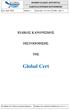 ..: : 3 : 19/12/2014 1 18 Global Cert υ : υ : υ υ Global Cert ..: : 3 : 19/12/2014 2 18 1.... 4 2. η η Global Cert... 4 3. η... 5 4. η... 5 4.1.... 5 4.2. υ... 6 5. η, η, η... 6 6. η η... 7 6.1. υ... 7
..: : 3 : 19/12/2014 1 18 Global Cert υ : υ : υ υ Global Cert ..: : 3 : 19/12/2014 2 18 1.... 4 2. η η Global Cert... 4 3. η... 5 4. η... 5 4.1.... 5 4.2. υ... 6 5. η, η, η... 6 6. η η... 7 6.1. υ... 7
Κεφαλίδες και υποσέλιδα
 Κεφαλίδες και υποσέλιδα Διασκεδάστε με τις επιλογές κεφαλίδων και υποσέλιδων δοκιμάζοντας τις ασκήσεις που ακολουθούν. Άσκηση 1: Εισαγωγή υποσέλιδων σε διαφάνειες Η παρουσίαση αποτελείται από πέντε διαφάνειες.
Κεφαλίδες και υποσέλιδα Διασκεδάστε με τις επιλογές κεφαλίδων και υποσέλιδων δοκιμάζοντας τις ασκήσεις που ακολουθούν. Άσκηση 1: Εισαγωγή υποσέλιδων σε διαφάνειες Η παρουσίαση αποτελείται από πέντε διαφάνειες.
Google Apps για το Office 365 για επιχειρήσεις
 Google Apps για το Office 365 για επιχειρήσεις Πραγματοποίηση της μετάβασης Το Office 365 για επιχειρήσεις έχει διαφορετική εμφάνιση από το Google Apps. Για το λόγο αυτό, όταν συνδεθείτε, θα δείτε αυτήν
Google Apps για το Office 365 για επιχειρήσεις Πραγματοποίηση της μετάβασης Το Office 365 για επιχειρήσεις έχει διαφορετική εμφάνιση από το Google Apps. Για το λόγο αυτό, όταν συνδεθείτε, θα δείτε αυτήν
Περιεχόμενα. Λίγα λόγια από το συγγραφέα... 7 1 Microsoft Word 2010... 9. 2 ημιουργία νέου εγγράφου... 17. 3 Το σύστημα Βοήθειας του Office...
 Περιεχόμενα Λίγα λόγια από το συγγραφέα... 7 1 Microsoft Word 2010... 9 2 ημιουργία νέου εγγράφου... 17 3 Το σύστημα Βοήθειας του Office... 31 4 Μετακίνηση σε έγγραφο και προβολές εγγράφου... 37 5 Επιλογή
Περιεχόμενα Λίγα λόγια από το συγγραφέα... 7 1 Microsoft Word 2010... 9 2 ημιουργία νέου εγγράφου... 17 3 Το σύστημα Βοήθειας του Office... 31 4 Μετακίνηση σε έγγραφο και προβολές εγγράφου... 37 5 Επιλογή
Περιεχόμενα. 1 Tο βιβλίο Τα βασικά του Office 21. Ευχαριστίες... 14
 Περιεχόμενα Ευχαριστίες... 14 1 Tο βιβλίο 15 Χωρίς τεχνικούς όρους!... 15 Σύντομη παρουσίαση... 16 Τι νέο υπάρχει στο Office 2003;... 18 Μερικές συμβάσεις... 19 Μία τελευταία λέξη (ή και δύο)... 19 2 Τα
Περιεχόμενα Ευχαριστίες... 14 1 Tο βιβλίο 15 Χωρίς τεχνικούς όρους!... 15 Σύντομη παρουσίαση... 16 Τι νέο υπάρχει στο Office 2003;... 18 Μερικές συμβάσεις... 19 Μία τελευταία λέξη (ή και δύο)... 19 2 Τα
Εργασία-3: Παρουσίαση Εργασίας. Ομάδα Α. Προετοιμασία Αναφοράς
 Εργασία-3: Παρουσίαση Εργασίας Ομάδα Α. Προετοιμασία Αναφοράς Αρκετοί πιστεύουν πως η επιτυχία μιας παρουσίασης είναι δεδομένη εάν ο παρουσιαστής κατέχει το θέμα που πρόκειται να παρουσιάσει και είναι
Εργασία-3: Παρουσίαση Εργασίας Ομάδα Α. Προετοιμασία Αναφοράς Αρκετοί πιστεύουν πως η επιτυχία μιας παρουσίασης είναι δεδομένη εάν ο παρουσιαστής κατέχει το θέμα που πρόκειται να παρουσιάσει και είναι
Microsoft PowerPoint 2010 Πανεπιστήμιο Κύπρου
 Microsoft PowerPoint 2010 Πανεπιστήμιο Κύπρου Ιούλιος 2017 Copyright 2017 Πανεπιστήμιο Κύπρου. Όλα τα πνευματικά δικαιώματα κατοχυρωμένα. Δημιουργός: Λευτέρης Γ. Ζαχαρία Πίνακας Περιεχομένων 1. Εισαγωγή....
Microsoft PowerPoint 2010 Πανεπιστήμιο Κύπρου Ιούλιος 2017 Copyright 2017 Πανεπιστήμιο Κύπρου. Όλα τα πνευματικά δικαιώματα κατοχυρωμένα. Δημιουργός: Λευτέρης Γ. Ζαχαρία Πίνακας Περιεχομένων 1. Εισαγωγή....
PowerPoint Ένα εργαλείο παρουσίασης
 Εργασία 7η 2 Αρκετοί πιστεύουν πως η επιτυχία μιας παρουσίασης είναι δεδομένη εάν ο παρουσιαστής κατέχει το θέμα που πρόκειται να παρουσιάσει και είναι σε θέση να χειρίζεται ί ά άνετα έ ένα πρόγραμμα ό
Εργασία 7η 2 Αρκετοί πιστεύουν πως η επιτυχία μιας παρουσίασης είναι δεδομένη εάν ο παρουσιαστής κατέχει το θέμα που πρόκειται να παρουσιάσει και είναι σε θέση να χειρίζεται ί ά άνετα έ ένα πρόγραμμα ό
Περιεχόμενα. Κεφάλαιο 1 Εισαγωγή στο Outlook Κεφάλαιο 2 Βασικές εργασίες με μηνύματα 33
 Περιεχόμενα Κεφάλαιο 1 Εισαγωγή στο Outlook 2007 9 Διευθέτηση και εκκίνηση του Outlook... 10 Το περιβάλλον του Outlook... 17 Οι προσωπικοί φάκελοι του Outlook... 22 Η Λίστα φακέλων... 23 Το Outlook Σήμερα...
Περιεχόμενα Κεφάλαιο 1 Εισαγωγή στο Outlook 2007 9 Διευθέτηση και εκκίνηση του Outlook... 10 Το περιβάλλον του Outlook... 17 Οι προσωπικοί φάκελοι του Outlook... 22 Η Λίστα φακέλων... 23 Το Outlook Σήμερα...
Windows 8.1 Word 2013 Excel 2013
 3 σε 1 Windows 8.1 Word 2013 Excel 2013 ΓΡΗΓΟΡΑ ΚΑΙ ΑΠΛΑ ΜΑΙΡΗ ΓΚΛΑΒΑ Μαθηματικός, MSc Computer Science _CONT_3 se 1.indd iii 18/8/2014 9:13:02 πμ τίτλος: 3 ΣΕ 1 WINDOWS 8.1 - WORD 2013 - EXCEL 2013 ΓΡΗΓΟΡΑ
3 σε 1 Windows 8.1 Word 2013 Excel 2013 ΓΡΗΓΟΡΑ ΚΑΙ ΑΠΛΑ ΜΑΙΡΗ ΓΚΛΑΒΑ Μαθηματικός, MSc Computer Science _CONT_3 se 1.indd iii 18/8/2014 9:13:02 πμ τίτλος: 3 ΣΕ 1 WINDOWS 8.1 - WORD 2013 - EXCEL 2013 ΓΡΗΓΟΡΑ
Περιεχόμενα ΜΕΡΟΣ 1. Πρόλογος... xiii. 1 Εισαγωγή στο Excel Βασικές λειτουργίες του Excel... 23
 Περιεχόμενα Πρόλογος... xiii ΜΕΡΟΣ 1 1 Εισαγωγή στο Excel...3 1.1 Τι νέο υπάρχει στο Excel 2016...4 1.1.1 Νέες λειτουργίες του Excel 2016...4 1.2 Διάφοροι τρόποι εκκίνησης του Excel...6 1.3 Εξοικείωση
Περιεχόμενα Πρόλογος... xiii ΜΕΡΟΣ 1 1 Εισαγωγή στο Excel...3 1.1 Τι νέο υπάρχει στο Excel 2016...4 1.1.1 Νέες λειτουργίες του Excel 2016...4 1.2 Διάφοροι τρόποι εκκίνησης του Excel...6 1.3 Εξοικείωση
ΕΡΩΤΗΣΕΙΣ στην επεξεργασία κειμένου (Word)
 1. Πώς δημιουργούμε ένα νέο έγγραφο; 2. Πώς αποθηκεύουμε ένα έγγραφο στη δισκέτα μας; 3. Μπορείτε να περιγράψετε τη βασική οθόνη του Word;. 4. Τι ακριβώς κάνει το εργαλείο ζουμ; 5. Ποιους κανόνες ακολουθεί
1. Πώς δημιουργούμε ένα νέο έγγραφο; 2. Πώς αποθηκεύουμε ένα έγγραφο στη δισκέτα μας; 3. Μπορείτε να περιγράψετε τη βασική οθόνη του Word;. 4. Τι ακριβώς κάνει το εργαλείο ζουμ; 5. Ποιους κανόνες ακολουθεί
ECDL Module 3 Επεξεργασία Κειµένου Εξεταστέα Ύλη, έκδοση 5.0 (Syllabus Version 5.0)
 ECDL Module 3 Επεξεργασία Κειµένου Εξεταστέα Ύλη, έκδοση 5.0 (Syllabus Version 5.0) (Module 3 Word Processing) Συνολική ιάρκεια: Προτεινόµενο * Χρονοδιάγραµµα Εκπαίδευσης 14-20 (δεκατέσσερις έως είκοσι)
ECDL Module 3 Επεξεργασία Κειµένου Εξεταστέα Ύλη, έκδοση 5.0 (Syllabus Version 5.0) (Module 3 Word Processing) Συνολική ιάρκεια: Προτεινόµενο * Χρονοδιάγραµµα Εκπαίδευσης 14-20 (δεκατέσσερις έως είκοσι)
ΕΙΔΙΚΟΤΗΤΑ: ΤΕΧΝΙΚΟΣ ΕΦΑΡΜΟΓΩΝ ΠΛΗΡΟΦΟΡΙΚΗΣ ΜΑΘΗΜΑ: ΕΙΣΑΓΩΓΗ ΣΤΗΝ ΠΛΗΡΟΦΟΡΙΚΗ
 ΕΙΔΙΚΟΤΗΤΑ: ΤΕΧΝΙΚΟΣ ΕΦΑΡΜΟΓΩΝ ΠΛΗΡΟΦΟΡΙΚΗΣ ΜΑΘΗΜΑ: ΕΙΣΑΓΩΓΗ ΣΤΗΝ ΠΛΗΡΟΦΟΡΙΚΗ (Σημειώσεις Excel) ΕΚΠΑΙΔΕΥΤΕΣ: ΒΑΡΕΛΑΣ ΙΩΑΝΝΗΣ, ΠΟΖΟΥΚΙΔΗΣ ΚΩΝΣΤΑΝΤΙΝΟΣ MICROSOFT EXCEL (ΕΚΠΑΙΔΕΥΤΙΚΕΣ ΣΗΜΕΙΩΣΕΙΣ) ΠΕΡΙΕΧΟΜΕΝΑ
ΕΙΔΙΚΟΤΗΤΑ: ΤΕΧΝΙΚΟΣ ΕΦΑΡΜΟΓΩΝ ΠΛΗΡΟΦΟΡΙΚΗΣ ΜΑΘΗΜΑ: ΕΙΣΑΓΩΓΗ ΣΤΗΝ ΠΛΗΡΟΦΟΡΙΚΗ (Σημειώσεις Excel) ΕΚΠΑΙΔΕΥΤΕΣ: ΒΑΡΕΛΑΣ ΙΩΑΝΝΗΣ, ΠΟΖΟΥΚΙΔΗΣ ΚΩΝΣΤΑΝΤΙΝΟΣ MICROSOFT EXCEL (ΕΚΠΑΙΔΕΥΤΙΚΕΣ ΣΗΜΕΙΩΣΕΙΣ) ΠΕΡΙΕΧΟΜΕΝΑ
Shift+γράμμα. Πατάμε τον τόνο (δί[λα στο L) και μετά το φωνήεν. Πως βάζουμε διαλυτικά; Πατάμε το Shift+ τόνο και μετά το φωνήεν (ι ή υ)
 Βασικές λειτουργίες του πληκτρολογίου Αλλαγή μεταξύ Αγγλικών και Ελληνικών Όταν γράφουμε σε πεζά (μικρά) και θέλουμε να γράψουμε ένα γράμμα κεφαλαίο Όταν γράφουμε συνέχεια Κεφαλαία Για να γράψουμε ένα
Βασικές λειτουργίες του πληκτρολογίου Αλλαγή μεταξύ Αγγλικών και Ελληνικών Όταν γράφουμε σε πεζά (μικρά) και θέλουμε να γράψουμε ένα γράμμα κεφαλαίο Όταν γράφουμε συνέχεια Κεφαλαία Για να γράψουμε ένα
Περιεχόµενα. 1 Εισαγωγή: Λίγα λόγια για το βιβλίο Τι νέο υπάρχει στο Outlook Ξεκίνηµα Ευχαριστίες...
 Περιεχόµενα Ευχαριστίες... 11 1 Εισαγωγή: Λίγα λόγια για το βιβλίο... 13 Χωρίς τεχνικούς όρους!... 13 Σύντοµη παρουσίαση... 14 Μερικές συµβάσεις... 16 Μια τελευταία λέξη (µπορεί και δύο)... 16 2 Τι νέο
Περιεχόµενα Ευχαριστίες... 11 1 Εισαγωγή: Λίγα λόγια για το βιβλίο... 13 Χωρίς τεχνικούς όρους!... 13 Σύντοµη παρουσίαση... 14 Μερικές συµβάσεις... 16 Μια τελευταία λέξη (µπορεί και δύο)... 16 2 Τι νέο
Περιεχόμενα. Κεφάλαιο 1 Εισαγωγή στην Access Κεφάλαιο 2 Χειρισμός πινάκων... 27
 Περιεχόμενα Κεφάλαιο 1 Εισαγωγή στην Access... 9 Γνωριμία με την Access... 12 Δημιουργία βάσης δεδομένων... 22 Άνοιγμα και κλείσιμο βάσης δεδομένων... 24 Ερωτήσεις ανακεφαλαίωσης... 25 Πρακτική εξάσκηση...
Περιεχόμενα Κεφάλαιο 1 Εισαγωγή στην Access... 9 Γνωριμία με την Access... 12 Δημιουργία βάσης δεδομένων... 22 Άνοιγμα και κλείσιμο βάσης δεδομένων... 24 Ερωτήσεις ανακεφαλαίωσης... 25 Πρακτική εξάσκηση...
ΕΠΕΞΕΡΓΑΣΙΑ ΚΕΙΜΕΝΟΥ
 1. ΔΗΜΙΟΥΡΓΙΑ ΕΓΓΡΑΦΩΝ ΕΠΕΞΕΡΓΑΣΙΑ ΚΕΙΜΕΝΟΥ 1.1. Ορισµός εγγράφου, προτύπου, πρωτεύοντος και δευτερεύοντος εγγράφου 1.2. Πρότυπα 1.2.1. Δηµιουργία, µεταβολή, χρήση και διαγραφή προτύπων εγγράφων 1.2.2.
1. ΔΗΜΙΟΥΡΓΙΑ ΕΓΓΡΑΦΩΝ ΕΠΕΞΕΡΓΑΣΙΑ ΚΕΙΜΕΝΟΥ 1.1. Ορισµός εγγράφου, προτύπου, πρωτεύοντος και δευτερεύοντος εγγράφου 1.2. Πρότυπα 1.2.1. Δηµιουργία, µεταβολή, χρήση και διαγραφή προτύπων εγγράφων 1.2.2.
Οι εφαρμογές Υπολογιστικών Φύλλων είναι προγράμματα που μας παρέχουν πολλές δυνατότητες όπως:
 Εισαγωγή στα Υπολογιστικά Φύλλα Οι εφαρμογές Υπολογιστικών Φύλλων είναι προγράμματα που μας παρέχουν πολλές δυνατότητες όπως: Να καταχωρούμε δεδομένα σε γραμμές και στήλες. Τα δεδομένα μπορεί να είναι
Εισαγωγή στα Υπολογιστικά Φύλλα Οι εφαρμογές Υπολογιστικών Φύλλων είναι προγράμματα που μας παρέχουν πολλές δυνατότητες όπως: Να καταχωρούμε δεδομένα σε γραμμές και στήλες. Τα δεδομένα μπορεί να είναι
ΕΙΣΑΓΩΓΗ ΣΤΗΝ ΠΛΗΡΟΦΟΡΙΚΗ ΕΡΓΑΣΤΗΡΙΟ
 TEXNOΛΟΓΙΚΟ EΚΠΑΙΔΕΥΤΙΚΟ ΙΔΡΥΜΑ ΣΕΡΡΩΝ ΣΧΟΛΗ ΤΕΧΝΟΛΟΓΙΚΩΝ ΕΦΑΡΜΟΓΩΝ ΤΜΗΜΑ ΠΛΗΡΟΦΟΡΙΚΗΣ & ΕΠΙΚΟΙΝΩΝΙΩΝ ΕΙΣΑΓΩΓΗ ΣΤΗΝ ΠΛΗΡΟΦΟΡΙΚΗ ΕΡΓΑΣΤΗΡΙΟ Σημειώσεις Εργαστηρίου για το Δρ. Ευάγγελος Φιλιππίδης ΣΕΡΡΕΣ,
TEXNOΛΟΓΙΚΟ EΚΠΑΙΔΕΥΤΙΚΟ ΙΔΡΥΜΑ ΣΕΡΡΩΝ ΣΧΟΛΗ ΤΕΧΝΟΛΟΓΙΚΩΝ ΕΦΑΡΜΟΓΩΝ ΤΜΗΜΑ ΠΛΗΡΟΦΟΡΙΚΗΣ & ΕΠΙΚΟΙΝΩΝΙΩΝ ΕΙΣΑΓΩΓΗ ΣΤΗΝ ΠΛΗΡΟΦΟΡΙΚΗ ΕΡΓΑΣΤΗΡΙΟ Σημειώσεις Εργαστηρίου για το Δρ. Ευάγγελος Φιλιππίδης ΣΕΡΡΕΣ,
ΕΞΕΤΑΣΤΕΑ ΥΛΗ Key CERT: ΥΠΟΛΟΓΙΣΤΙΚΑ ΦΥΛΛΑ
 ΕΞΕΤΑΣΤΕΑ ΥΛΗ Key CERT: ΥΠΟΛΟΓΙΣΤΙΚΑ ΦΥΛΛΑ Έκδοση 1.0 Σελίδα 1 από 6 ΓΝΩΣΤΙΚΟ ΑΝΤΙΚΕΙΜΕΝΟ: ΥΠΟΛΟΓΙΣΤΙΚΑ ΦΥΛΛΑ Τα ακόλουθα αποτελούν την εξεταστέα ύλη για την ενότητα Υπολογιστικά Φύλλα και θεωρούνται η
ΕΞΕΤΑΣΤΕΑ ΥΛΗ Key CERT: ΥΠΟΛΟΓΙΣΤΙΚΑ ΦΥΛΛΑ Έκδοση 1.0 Σελίδα 1 από 6 ΓΝΩΣΤΙΚΟ ΑΝΤΙΚΕΙΜΕΝΟ: ΥΠΟΛΟΓΙΣΤΙΚΑ ΦΥΛΛΑ Τα ακόλουθα αποτελούν την εξεταστέα ύλη για την ενότητα Υπολογιστικά Φύλλα και θεωρούνται η
Οδηγός γρήγορης εκκίνησης
 Οδηγός γρήγορης εκκίνησης Το Microsoft Excel 2013 έχει διαφορετική εμφάνιση από προηγούμενες εκδόσεις. Γι αυτό το λόγο, δημιουργήσαμε αυτόν τον οδηγό για να ελαχιστοποιήσουμε την καμπύλη εκμάθησης. Προσθήκη
Οδηγός γρήγορης εκκίνησης Το Microsoft Excel 2013 έχει διαφορετική εμφάνιση από προηγούμενες εκδόσεις. Γι αυτό το λόγο, δημιουργήσαμε αυτόν τον οδηγό για να ελαχιστοποιήσουμε την καμπύλη εκμάθησης. Προσθήκη
Πίνακες, περιγράµµατα και σκίαση
 Πίνακες, περιγράµµατα και σκίαση Οι πίνακες Οι πίνακες είναι ορθογώνια πλαίσια που χωρίζονται σε γραµµές και στήλες. Η τοµή µιας γραµµής µε µια στήλη προσδιορίζει ένα κελί. Τα στοιχεία, που παρουσιάζουµε,
Πίνακες, περιγράµµατα και σκίαση Οι πίνακες Οι πίνακες είναι ορθογώνια πλαίσια που χωρίζονται σε γραµµές και στήλες. Η τοµή µιας γραµµής µε µια στήλη προσδιορίζει ένα κελί. Τα στοιχεία, που παρουσιάζουµε,
Μέρος Α Περιβάλλον Εργασίας Windows... 19. Εργαστηριακή Άσκηση 1 Το Γραφικό Περιβάλλον του Υπολογιστή... 21
 Περιεχόμενα Μέρος Α Περιβάλλον Εργασίας Windows... 19 Εργαστηριακή Άσκηση 1 Το Γραφικό Περιβάλλον του Υπολογιστή... 21 1.1 Εκκίνηση του ηλεκτρονικού υπολογιστή... 22 1.2 Γραφικό παραθυρικό περιβάλλον εργασίας...
Περιεχόμενα Μέρος Α Περιβάλλον Εργασίας Windows... 19 Εργαστηριακή Άσκηση 1 Το Γραφικό Περιβάλλον του Υπολογιστή... 21 1.1 Εκκίνηση του ηλεκτρονικού υπολογιστή... 22 1.2 Γραφικό παραθυρικό περιβάλλον εργασίας...
Επιλογή ενός στοιχείου γραφήματος από μια λίστα στοιχείων γραφήματος
 - 217 - Το στοιχείο που θέλετε να επιλέξετε επισημαίνεται ξεκάθαρα με λαβές επιλογής. Συμβουλή: Για να σας βοηθήσει να εντοπίσετε το στοιχείο γραφήματος που θέλετε να επιλέξετε, το Microsoft Office Excel
- 217 - Το στοιχείο που θέλετε να επιλέξετε επισημαίνεται ξεκάθαρα με λαβές επιλογής. Συμβουλή: Για να σας βοηθήσει να εντοπίσετε το στοιχείο γραφήματος που θέλετε να επιλέξετε, το Microsoft Office Excel
Περιεχόμενα. Κεφάλαιο 1 Εισαγωγή στην Access...9. Κεφάλαιο 2 Χειρισμός πινάκων... 25
 Περιεχόμενα Κεφάλαιο 1 Εισαγωγή στην Access...9 Γνωριμία με την Access... 12 Δημιουργία βάσης δεδομένων... 18 Άνοιγμα και κλείσιμο βάσης δεδομένων... 21 Ερωτήσεις ανακεφαλαίωσης... 22 Πρακτική εξάσκηση...
Περιεχόμενα Κεφάλαιο 1 Εισαγωγή στην Access...9 Γνωριμία με την Access... 12 Δημιουργία βάσης δεδομένων... 18 Άνοιγμα και κλείσιμο βάσης δεδομένων... 21 Ερωτήσεις ανακεφαλαίωσης... 22 Πρακτική εξάσκηση...
